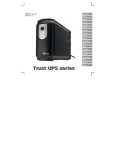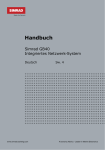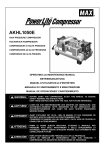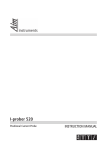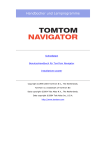Download Handbuch - Busse Yachtshop
Transcript
Handbuch AI50 Klasse B Sende-/Empfangsgerät 988-0168-053 Iss.3.0 Deutsch www.busse-yachtshop.de | [email protected] © 2008 Navico Die technischen Daten, Informationen und Illustrationen sind sorgfältig zusammengestellt und entsprechen dem Fertigungsstand zur Zeit der Erstellung. Der Hersteller behält sich das Recht vor, jederzeit nach technischem Bedürfnis und neuestem Entwicklungsstand die Produkte, Spezifikationen und Dokumentationen ohne Vorankündigung zu verbessern oder zu ändern. Ohne ausdrückliche Genehmigung durch Navico AS ist es nicht erlaubt, den Inhalt dieser Dokumentation zu kopieren, vervielfältigen, zu übersetzen oder sonst wie in irgendeiner Form an Dritte weiterzureichen. Das Handbuch ist auf der Basis der englischen Vorlage des Herstellers erstellt. Im Zweifelsfall gilt das Original-Handbuch. Die Beschreibungen sind ausführlich und mit großer Sorgfalt erstellt worden. Trotzdem sind Fehler nie völlig auszuschließen. Eine Haftbarmachung für Fehler oder Schäden, die hieraus oder durch Fehlinterpretationen entstehen könnten, ist jedoch in keinem Fall möglich. 988-0168-053 Iss.3.0 Jan 08 www.busse-yachtshop.de | [email protected] WP Inhaltsverzeichnis 1 Einführung 9 1.1 Allgemeine Übersicht 9 1.2 Über dieses Handbuch 10 1.3 SimNet/NMEA2000 10 1.4 WR20 Fernbedienung 10 2 Installation 13 2.1 Allgemein 13 2.2 Flacheinbau (Paneel-Montage) 13 2.3 Haltebügel-Montage 14 2.4 GPS-Antenne 15 2.5 UKW-Antenne 16 2.6 Strom-/Datenkabel 18 2.7 SimNet-Kabel 19 2.8 SD-Karte (nicht im Lieferumfang enthalten) 19 3 Tastenüberblick 21 3.1 Anordnung 21 3.2 PWR/ Taste (Gerät ein- und ausschalten) 22 3.3 Navigationstasten 22 Display-Modus 22 Menü-Modus 22 Dateneingabe-Modus 23 3.4 Zoom-Tasten 23 3.5 ENTER/MENU (Eingabe/Menü) 23 3.6 INFO/STATUS 23 3.7 TRACK/CLR TRK 24 Inhaltsverzeichnis 3 www.busse-yachtshop.de | [email protected] 3.8 HOME/DSC 24 3.9 VIEW/DISPLAY (Ansicht/Display) 24 3.10 PWR/ (Hintergrundbeleuchtungseinstellung) 4 Menü-Navigation 24 25 4.1 Allgemeine Bedienung 25 4.2 Navigationstasten 25 4.3 Dateneingabe-Modus 25 4.4 ENTER/MENU 26 5 Erstkonfiguration 27 5.1 Grundsätze: Window-Anzeige 27 5.2 Reihenfolge beim ersten Einschalten 27 5.3 Schiffskonfiguration 29 MMSI Eingabe 30 Schiffsarteingabe 32 Schiffsabmessungen & GPS Referenz 32 Rufzeicheneingabe 34 Eingabe des Schiffsnamens 34 6 Menü-Modus 35 6.1 Allgemein 35 6.2 Display-Modus Einstellungen 35 Küstenlinien-Details 35 Kurslinienversatz 36 Displayversatz 36 Zeige Distanzringe 37 6.3 Displayeinstellungen 37 Display-Helligkeit 38 4 Inhaltsverzeichnis www.busse-yachtshop.de | [email protected] Keypad Helligkeit 38 Keypad Farbe 38 Display Palette 39 6.4 Favoritenliste 39 Einen Eintrag hinzufügen 39 Eintrag hinzufügen 41 Eingabe löschen 42 6.5 Alarmeinstellungen 42 Kollisionsalarm 42 Schiff-verloren-Alarm 45 Favoriten-Alarm 46 6.6 Systemeinstellung 47 Maßeinheiten 47 Lokalzeit einstellen 48 Schiffskonfiguration 48 Tastentöne 49 Sprache einstellen 49 Datenspeicherung 49 Übertragung freischalten 52 Zurücksetzung 52 6.7 SimNet/NMEA2000 53 Datenquellen 53 Netzwerk-Verwaltung 53 Netzwerkliste 55 Fernbedienung freigeben 55 DSC-UKW-Auswahl 55 6.8 Produktinformation 56 Inhaltsverzeichnis 5 www.busse-yachtshop.de | [email protected] 7 AIS-Karten-Modus 57 7.1 Allgemein 57 7.2 Schiffssymboleigenschaften 57 7.3 Bereichsringe/Info 58 7.4 Ansicht 59 7.5 Küstenliniendetails 59 7.6 Cursor 60 7.7 Übertragungslegende 60 7.8 Schiffsinformationen 61 Eigenes Schiff 61 Schiffsinfo über ein anderes Schiff (in Kurzform) 61 Schiffsinfo über ein anderes Schiff (volle Liste) 62 Schiffsinfo über ein anderes Schiff (min. Liste) 62 7.9 Eigenschaften zu Schiffsinformationen 63 7.10 Einen DSC-Ruf ausführen (im Karten-Modus) 63 7.11 Text-Modus 64 Auflistungsreihenfolge ändern 65 7.12 Einen DSC-Ruf tätigen (im Text-Modus) 65 7.13 Verfolgung ausgewählter Schiffe 65 7.14 Kurslinie des eigenen Schiffes 66 7.15 Alle Kurslinien löschen 67 7.16 Beleuchtungseinstellung (Schnelleinstellung) 67 7.17 KeyLock-Funktion (Tastensperre) 67 8 Alarm 69 8.1 Allgemein 69 8.2 Kollisionsverhinderungs-Alarm 70 CPA/TCPA-Alarm 6 Inhaltsverzeichnis www.busse-yachtshop.de | [email protected] 70 “Schiff verloren” Alarm 72 Wachzonenalarm 72 8.3 BIIT-Alarm 73 8.4 “Schiff verloren”-Alarm 74 8.5 Favoritenalarm 74 8.6 Kompasskurs-Datenverlust 75 8.7 Sicherheits-Meldungs-Alarm 75 9 Anhang 77 9.1 Wartung 77 9.2 Fehlersuche 77 9.3 Zubehör 78 9.4 Produktspezifikationen 78 9.5 Abmessungen 80 9.6 Service und Garantie 80 9.7 Konformitätserklärung (EU) 81 10 Stichwortverzeichnis 83 Inhaltsverzeichnis 7 www.busse-yachtshop.de | [email protected] Leerseite 8 Inhaltsverzeichnis www.busse-yachtshop.de | [email protected] 1 Einführung 1.1 Allgemeine Übersicht Das AI50 ist ein Kollisions-Warngerät, das für maximale Sicherheit auf See entwickelt wurde. Es verfügt über ein robustes, wasserdichtes Gehäuse und ist mit einem hellen, kristallklaren Farbbildschirm für optimale Ablesbarkeit ausgestattet. Abb. 1.1 - AI50 Klasse B Sende-/Empfangsgerät Es zeigt die Positonsdaten von anderen AIS sendenden Schiffen innerhalb des UKW-Bereiches an und ermöglicht es anderen Schiffen und Küstenstationen, Ihr Schiff zu sehen – sogar nachts oder bei schlechten Sichtverhältnissen. Im Hinblick auf die Sicherheit ist es sehr einfach, über ein vernetztes DSC UKW-Funkgerät Rufe an ausgewählte Schiffe auszuführen. Das AI50 kann an jedem gewünschten Ort an Bord sowohl flachbündig eingebaut oder auch mit Haltebügel montiert werden, ob am Steuerstand oder auf dem Navigationstisch. Das AI50 nutzt eine hochentwickelte, automatische, digitale Zeitteilungstechnologie, die den Austausch statischer Informationen wie MMSI-Nummer (Maritime Mobile Service Identifer), Schiffsname, Rufzeichen und Typ ermöglicht. Auch dynamische Daten, wie Position, Kurs, Entfernung etc., von Schiff zu Schiff und vom Schiff zu Küstenstationen, können abgefragt werden. Einführung 9 www.busse-yachtshop.de | [email protected] Die Vorteile des AI50 sind: • Erhöhtes Bewusstsein der gegenwärtigen Schiffssituation innerhalb Ihres UKW-Bereiches durch den Austausch von Daten zwischen den Schiffen. • Verbesserte Verkehrsregelung auf viel befahrenen Schiffsrouten durch Austausch von Informationen zwischen den Schiffen und den Küstenstationen. • Automatische Informationsberichte in Fahrtgebieten, in denen dies vorgeschrieben ist. Wie bei allen elektronischen Navigationsgeräten stellen diese nur eine Navigationshilfe dar und ersetzen in keinem Fall den Seemann. Erinnern Sie sich – das Seerecht verlangt, dass Sie zu jeder Zeit einen guten Überblick haben. Die Position eines Schiffes auf dem Bildschirm ist die zuletzt übertragene Position und kann von der aktuellen Position abweichen. 1.2 Über dieses Handbuch Dieses Handbuch ist eine Kombination aus Bedienungs- und Installationsanleitung für das AI50. Die Bedienungsanleitung ist für einfache Handhabung in Hauptkategorien unterteilt. 1.3 SimNet/NMEA2000 SimNet ist Simrads eigenes Hochgeschwindigkeitsdatenübertragungsnetzwerk, welches durch NMEA2000 komplettiert wird. Es sorgt für einen intelligenten Datenaustausch und Steuerinformationen zwischen einer Vielzahl von elektronischen Geräten und Instrumenten an Bord. 1.4 WR20 Fernbedienung (nicht im Lieferumfang enthalten) Der WR20 Remote Commander ist eine tragbare, kabellose Kommandozentrale, die es Ihnen ermöglicht, Ihren AI50 per Fernbedienung zu bedienen, außerdem können alle Geräte an Bord, die über SimNet verfügen, wie z.B. 10 Einführung www.busse-yachtshop.de | [email protected] Plotter/Radar, Autopiloten und Instrumente, über den WR20 bedient werden. Auch die UKW-Funkanlage, mit erweiterten Eigenschaften wie Sprachrufen, kann über den WR20 bedient werden, und bei entsprechender Abstimmung mit einem Mobiltelefon verfügt der WR20 über die gleichen Betriebsmerkmale wie ein Bluetooth Handhörer. Der WR20 Handhörer wurde so entwickelt und konzipiert, dass er den harten Bedingungen auf See standhält. Er verfügt über ein robustes, versiegeltes und vollständig wasserdichtes Gehäuse mit integriertem Li-Ion Akku, welcher sich durch Einhängen in die Halterung automatisch wieder auflädt. ) Weitere Informationen über den WR20 und andere Simrad Produkte finden Sie auf unserer Webseite unter www.simrad-yachting.com. Einführung 11 www.busse-yachtshop.de | [email protected] Leerseite 12 Einführung www.busse-yachtshop.de | [email protected] 2 Installation 2.1 Allgemein Das AI50 kann flachbündig oder per Haltewinkel montiert werden. Es ist jedoch vor dem Einbau wichtig, den bestmöglichen Einbauort für eine gute Navigation festzulegen. Folgendes sollte hierbei berücksichtigt werden: • • • • Für Benutzerfreundlichkeit – in Reichweite einbauen Für eine gute Bildschirmansicht – einen Einbauort mit direkter Sonneneinstrahlung vermeiden Den Einbauort so wählen, dass eine gute Belüftung sichergestellt ist Entscheiden Sie wie und wohin der Kabelverlauf von der Rückseite des Gerätes erfolgen soll Das AI50 ist sehr einfach zu installieren, die Funktion des Gerätes hängt jedoch maßgeblich von der Qualität der Installation ab. Bitte lesen Sie diese Anleitung vor der Installation sorgfältig. Bei eventuellen Fragen wenden Sie sich bitte an einen qualifizierten Schiffselektroniker. 2.2 Flacheinbau (Paneel-Montage) Für den Einbau des Sende-/Empfangsgerätes wird eine flache Oberfläche von mindestens 172mm x 115mm benötigt. Abb. 2.1 – Paneel-Montage, Einbauzeichnung (Abmessungen) Installation 13 www.busse-yachtshop.de | [email protected] Hinter dem Gerät sollte genügend Platz für die Kabel berücksichtigt werden – mindestens 50mm zusätzlich zur Tiefe des Gerätes werden empfohlen. Die Oberfläche sollte stabil und stark genug sein, um das Gewicht des Gerätes halten zu können, u. a. unter Berücksichtigung von eventueller Schlagseite des Schiffes in rauer See. 1 2 3 4 5 6 7 8 9 Entfernen Sie das Schutzträgerpapier und haften Sie die Schneideschablone auf Ihre Konsole oder das Paneel, wo das Gerät eingebaut werden soll. Bohren Sie ein 2.5mm Loch zur Befestigung des Geräts in jeder Ecke (wie auf der Schablone angezeigt). Bohren Sie 8 x 6mm Löcher (wo angezeigt), um das Ausschneiden des Gehäuseloches zu erleichtern. Schneiden Sie das Gehäuseloch vorsichtig entsprechend der Schablone aus. Entfernen Sie die Schablone. Bringen Sie die Gehäusedichtung an der Rückseite des AI50 an. Passen Sie das AI50 Gerät in die Aussparung ein, und befestigen Sie es anschließend mit den 4 selbstsichernden Schrauben in den 2.5mm Löchern. Entfernen Sie vorsichtig die 4 Eckabdeckungen des Gerätes (3 linke und 3 rechte Eckabdeckungen sind im Lieferumfang enthalten) aus der Formrosette. (Hinweis: diese sind auf der Rückseite mit 1 und 2 beschriftet) Versehen Sie das Gerät mit den 4 selbsteinrastenden, wieder entfernbaren Eckabdeckungen (Nr. 1 für unten links und oben rechts und Nr. 2 für oben links und unten rechts). 2.3 Haltebügel-Montage Mit dem gelieferten Haltewinkel als Schablone, halten Sie diesen an die Oberfläche, an der er angebracht werden soll. Markieren Sie die Mitte der Bohrlöcher mit einem Stift und bohren Sie anschließend in jede Markierung Bohrlöcher von 3.5mm Durchmesser. Befestigen Sie nun den Haltebügel am gewünschten Einbauort mit Hilfe der mitgelieferten selbstsichernden Schrauben. 14 Installation www.busse-yachtshop.de | [email protected] 2.4 GPS-Antenne Die Antenne sollte so niedrig wie möglich montiert werden mit freier Sicht nach oben, um Störungen durch Bewegungen des Schiffes zu vermeiden. Die GPS-Antenne ist für Flachmontage geeignet und kann auf glatten Flächen auf dem Steuerstand bzw. auf dem Oberdeck montiert werden. Bei dieser Montage platzieren Sie die mitgelieferte Gummi-Dichtung unterhalb der Antenne, und befestigen Sie sie dann mit den 4 Stiftschrauben, Muttern und Unterlegscheiben. ) Das Kabel kann durch den Sockel direkt nach unten geführt, oder durch Ausbrechen der dünnen Kappe seitlich herausgeführt werden. Alternativ kann die Antenne auf einen Standard 1” Montagefuß (nicht im Lieferumfang enthalten) aufgeschraubt werden. Verbinden Sie mit Hilfe der vier mitgelieferten Schrauben die Antenne mit der Befestigungsplatte. Führen Sie das Kabel durch die Mittelöffnung und durch den Schaft. Schrauben Sie die Antenne auf den Flansch, bevor Sie ihn auf der Grundfläche befestigen. ) SCHLIESSEN SIE Ihre Antenne nicht an weitere Verlängerungskabel an, welche den Empfang so weit stören können, dass eine vernüftige Funktion nicht mehr gewährleistet ist. Um Störungen zu minimieren, bringen Sie die Antenne an einem Ort an, der sich weit entfernt von den Stahlaufbauten, von Leitungen, von Metallmasten, von Quellen mit elektrischen Störungen wie Radar usw. befindet. Wenn Sie die GPS-Antenne in der Nähe von anderen Antennen anbringen, montieren Sie die Antenne entweder über oder unterhalb des Strahlenbereiches dieser Antennen. Das Antennenkabelende ist mit einem SMB-Anschlussstecker versehen. Drücken Sie den Antennenstecker fest in die Buchsenfassung auf der Rückseite des AI50. Die folgende Zeichnung dient als Anleitung für die Installation 15 www.busse-yachtshop.de | [email protected] UKW-Antenne SD-Karte SimNetAnschlüsse GPS-Antenne 12V Strom-/ Datenanschluss Abb. 2.2 - Rückansicht mit Anschlüssen Anschlüsse auf der Rückseite des Gerätes -siehe Abb. 2.2. ) 2.5 UKW-Antenne Nordamerikanische Benutzer – um den FCC-(Bundeskommunikations-Kommissions)-Gesetzen für UKWFrequenz-Belastung zu entsprechen wird empfohlen, dass die UKW-Antenne mindestens 3m entfernt von dem Bereich angebracht wird, der für Personal an Bord zugänglich ist. Wenn dieser Abstand durch vertikale Trennung erzielt wird, muss die Antenne mindestens 5m über Deck angebracht werden. Diese Richtlinie trifft nur auf Antennen zu, deren Verstärkung 3dBi übersteigt. Die Nichtbeachtung dieser Empfehlungen kann zu Störungen innerhalb des MPE (Maximal erlaubte Strahlenaussetzung) im Radius von 1m des Rf Absorptionsniveaus führen, die die FCCSicherheitsbegrenzungen übersteigen. Der wichtigste Faktor für die Leistungsfähigkeit eines AIS-Sende-/Empfangsgerätes ist die Qualität und die Positionierung der Antenne. 16 Installation www.busse-yachtshop.de | [email protected] Da der UKW-Signalbereich von der Sichtlinie abhängt, sollte die Antenne so hoch wie möglich platziert werden, frei von Abschattungen durch metallische Gegenstände. Lange Peitschenantennen werden im Allgemeinen für größere Schiffe empfohlen, obwohl die im Schifffahrtsbereich am meisten genutzte Antenne nur 1m Länge aufweist. Auf Segelbooten werden diese normalerweise am Masttop angebracht, wo die Länge der Antenne dafür sorgt, dass es keine Störungen durch Navigationsleuchten und von Windfahnen gibt. Dieser Antennentyp kann auch auf dem Cockpitdach oder dem Schutzdach von Motorbooten angebracht werden. Für maximale Reichweite wird empfohlen, dass eine UKWAntenne speziell für die Nutzung mit einem AIS abgestimmt und eingesetzt wird und diese entfernt von der StandardUKW-Antenne montiert wird. Eine vertikale Trennung wird bevorzugt, aber, wo dies nicht möglich ist, sollte mindestens ein horizontaler Abstand von 5 Metern eingehalten werden. Das Antennen-Koaxialkabel und alle Anschlüsse müssen eine Leistung von 50Ω aufweisen. Es dürfen unter keinen Umständen Standard-TV-Kabel und Stecker verwendet werden. Falsch ausgelegte Kabel und Anschlüsse können dazu führen, dass die Antenne nicht mit Strom versorgt wird, und dass die Leistung zurück in die AI50-Einheit fließt und deren Leistung reduziert. Die Qualität der Anschlüsse und die Integrität des Kabels haben einen direkten Einfluss auf die Leistung der UKWFunkanlage. Mangelhafte Lötstellen oder Korrosion der Anschlüsse können die Leistung einschränken. Wir empfehlen, dass Schraub- oder Krimp-Stecker nicht für irgendwelche Deckdurchführungen verwendet werden -ein passender, gelöteter Stecker ist weniger anfällig für Korrosion. Um die bestmögliche Leistung der UKW-Funkanlage zu erreichen, sollte das Antennenkabel möglichst weit entfernt von möglichen Störquellen wie z. B. Echolotgeberkabeln und Hochspannungskabeln verlegt werden. Das Antennenkabelende sollte mit einem Standard-Marine Installation 17 www.busse-yachtshop.de | [email protected] Abb. 2.3 - UKW-Antennenanschluss PL259-Stecker versehen sein. Stecken Sie den Antennenstecker in die Buchse auf der Rückseite des AI50, und schrauben Sie die Überfall-Mutter nach unten zu. ) Um mögliche Wasserschäden des Sende-/ Empfangsgerätes zu vermeiden, wird empfohlen, dass alle Kabel mit einer Wasser-Ablauf-Schlaufe versehen werden. 2.6 Strom-/Datenkabel Stromkabel - Die elektrische Installation ist einfach -drücken Sie den Stecker des mitgelieferten Strom/Datenkabels fest in die Buchse an der Rückseite des Gerätes. Das Stromversorgungskabel hat zwei Kabel, ein rotes und einen schwarzes. Schließen Sie das rote Kabel an +12V über eine 2 Ampere Sicherung und das schwarze Kabel an Minus an. Datenkabel - Das Datenkabel wird für den Anschluss an AIS-fähige Kartenplotter via NMEA0183-HS Schnittstelle benötigt. Das Datenkabel ist abgeschirmt und verfügt über vier Drähte. Der Anschluss erfolgt gemäß der unten aufgeführten Tabelle. Signal Farbe Aus +ve Orange Aus -ve Blau Anmerkung Ein +ve Gelb Frei Ein -ve Grün Frei Abb. 2.4 - NMEA0183-HS-Anschlüsse ) (NMEA0183-HS ist spezifiziert für 38,4 kBaud und ist nicht kompatibel mit der konventionellen NMEA0183, die 18 Installation www.busse-yachtshop.de | [email protected] mit einer langsameren Übertragungsrate von 4.800 Baud arbeitet). 2.7 SimNet-Kabel Das AI50 wird mit Hilfe des im Lieferumfang enthaltenen Kabels an den SimNet-Datenbus angeschlossen. Stecken Sie den Stecker des SimNet-Kabels vorsichtig in eine der beiden Buchsen auf der Rückseite des Gerätes (siehe Abb. 2.2). Die zweite Anschlussbuchse kann dazu genutzt werden, ein weiteres Gerät über SimNet-anzuschließen. Wenn die Anschlussbuchse nicht genutzt wird, sollte diese mit einer entsprechenden Plastikkappe verschlossen werden. Karteneinschubabdeckung Halteschrauben Abb. 2.5 - SD-Karteneinschubabdeckung Installation 19 www.busse-yachtshop.de | [email protected] 2.8 SD-Karte (nicht im Lieferumfang enthalten) Der SD-Karteneinschub befindet sich auf der Rückseite des Gerätes unter einer wasserdichten Abdeckung. ) Keine SD-Karte einlegen oder entfernen, wenn das AI50 in Betrieb ist. Die beiden Halteschrauben der Schutzabdeckung lösen und die Abdeckung entfernen, jetzt ist der Karteneinschub sichtbar. Die SD-Karte mit der Kontaktseite nach unten gerade in den Schlitz einführen. Die Abdeckung wieder anbringen und die Schrauben festziehen. Vorsicht, die Schrauben nicht überdrehen. ) Die Benutzung von Hochgeschwindigkeits-SD-Karten wird nicht empfohlen. Benutzen Sie ausschließlich Klasse 1 SDKarten. 20 Installation www.busse-yachtshop.de | [email protected] 3 Tastenüberblick 3.1 Anordnung 1 2 3 4 5 9 8 7 6 Abb. 3.1 - AI50 Automatisches Identifikationssystem Tastenfunktionen 1 8-Wege NavPad 2 ENTER/MENU 3 INFO/STATUS 4 HOME/DSC 5 PWR/ (Beleuchtung) 6 VIEW/DISPLAY 7 TRACK/CLR TRK + 8 Zoom Aus 9 Zoom Ein ) Um die mit weißem Text versehenen Funktionen aufzurufen genügt ein einfacher Tastendruck auf die gewünschte Funktion. Zum Aufrufen der rot unterlegten Funktionen, muss die entsprechende Taste für einige Sekunden gedrückt gehalten werden. Tastenüberblick 21 www.busse-yachtshop.de | [email protected] 3.2 PWR/ Taste (Gerät ein- und ausschalten) Um das AI50 einzuschalten, muss die PWR/ Taste für ca. 0.25 Sekunden gedrückt gehalten werden. ) Wenn Sie Ihr AI50 zum ersten Mal einschalten erhalten Sie eine Anleitung zur vollständigen Konfiguration Ihres Gerätes. Wenn Sie die Konfiguration ablehnen, ist die Funktion des AI50 auf einen Empfänger reduziert, bis das Gerät vollständig konfiguriert wurde (siehe hierzu auch Kapitel 5). Durch Gedrückthalten der PWR/ Taste schaltet sich das Gerät ab. Es erscheint eine entsprechende Mitteilung im Display, bis sich das Gerät ausschaltet. Abb. 3.2 - Anzeige beim Ausschalten des AI50 3.3 Navigationstasten Das kreisförmige 8-Wege NavPad (Abb. 3.1, Punkt 1) kann in einer Vielzahl von Arten, abhängig vom aktivierten Modus, bedient werden. Display-Modus Die NavPad-Tasten werden zur Positionierung des Cursors auf dem Bildschirm verwendet. Durch eine Kombination von Tasten, z. B. durch gleichzeitiges Drücken von S und W bewegt sich der Cursor diagonal nach oben und nach links. Menü-Modus Mit den ST Tasten können Menüpunkte vor der Auswahl hervorgehoben werden. Die X Taste wird benutzt, um einen neuen Menüpunkt auszuwählen, oder um einen Untermenüpunkt dieses Menüpunktes aufzurufen. Durch einfaches Drücken der W Taste zum vorherigen Menü oder Modus zurückkehren. 22 Tastenüberblick www.busse-yachtshop.de | [email protected] Durch Gedrückthalten der W Taste zum Display-Modus zurückkehren. Dateneingabe-Modus Während der Dateneingabe können mit Hilfe der NavPadTasten Ziffern und Zahlen hervorgehoben werden, bevor sie durch Drücken der ENTER/MENU-Taste ausgewählt werden. 3.4 Zoom-Tasten + Im Map- (Karten-) Modus haben diese Tasten 2 Funktionen: • Durch einen kurzen Tastendruck wird der auf dem Display angezeigte Bereich um die aktuelle Schiffsposition verkleinert bzw. vergrößert. • Durch Gedrückthalten wird im Display der Bereich um den Cursor vergrößert bzw. verkleinert. 3.5 ENTER/MENU (Eingabe/Menü) Durch Drücken der ENTER/MENU Taste von einem beliebigen Display-Modus aus, wird der “Menü-Modus” ausgewählt, und das Menü erscheint oben links auf dem Bildschirm. Wenn beim Navigieren in einem Menü ein Menüpunkt hervorgehoben wurde, wird dieser Menüpunkt oder dieses Untermenü durch Drücken der ENTER/MENU-Taste oder durch Drücken der X Taste aufgerufen. Im Dateneingabe-Modus wird die ENTER/MENU-Taste dazu benutzt, die Daten in den Systemdatenspeicher einzuspeisen. 3.6 INFO/STATUS STATUS INFO Durch kurzes Drücken können die empfangenen Daten eines durch den Cursor hervorgehobenen Schiffes eingesehen werden. Durch Gedrückthalten der INFO/ STATUS-Taste werden Schiffsinformationen des eigenen Schiffes rechts im Display angezeigt. Tastenüberblick 23 www.busse-yachtshop.de | [email protected] 3.7 TRACK/CLR TRK CLR TRK TRACK Das AI50 kann die Kurslinie eines ausgewählten Schiffes anzeigen. Durch einfaches Drücken der TRACK/CLR TRACK-Taste kann die Kurslinie eines Schiffes ein- bzw. ausgeblendet werden. Durch Gedrückthalten der Taste werden alle angezeigten Kurslinien gelöscht. 3.8 HOME/DSC Stellt die Ansicht und die eigene Schiffsposition in die Mitte der Displayanzeige, bzw. In die Offset-Position, wenn aktiviert, zurück. Durch Gedrückthalten der HOME/DSC-Taste wird ein DSC-Ruf über ein installierte, kompatible SimNet-UKWFunkanlage an ein hervorgehobenes Schiff ausgelöst. 3.9 VIEW/DISPLAY (Ansicht/Display) Es kann zwischen folgenden Ansichten hin- und hergeschaltet werden: HEADUP, NORTHUP, COGUP (voraus-orientiert, nordorientiert, Kurs-über-Grund-orientiert). DISPLAY VIEW DISPLAY VIEW Die VIEW/DISPLAY-Taste gedrückt halten, um den Textmodus auszurufen, in dem die Karte durch eine Liste von Zielschiffen und deren Details ersetzt wird. Im Textmodus kann durch kurzes Drücken der VIEW/DISPLAY-Taste durch die vordefinierte Liste der Schiffe geblättert werden. Durch erneutes Gedrückthalten zur Kartenansicht zurückkehren. 3.10 PWR/ (Hintergrundbeleuchtungseinstellung) Durch jeweiliges kurzes Drücken der PWR/ Taste können die voreingestellten Beleuchtungsstufen aufgerufen werden. Abb. 3.3 - Helligkeitsinformationen des Displays und des Tastenfeldes 24 Tastenüberblick www.busse-yachtshop.de | [email protected] 4 Menü-Navigation 4.1 Allgemeine Bedienung Überall in diesem Handbuch treffen folgende Anwendungsgrundsätze beim Navigieren in den AI50 Menüs und bei der Auswahl und den Änderungen der Benutzereinstellungen zu. 4.2 Navigationstasten In den meisten Fällen werden zum Aufrufen der AI50 Menüs die NavPad-Tasten und die ENTER/MENU-Taste benutzt. Die ST Tasten werden zum Hervorheben von Menüpunkten in einer Liste vor der Auswahl benutzt. Durch einfaches Drücken der W Taste zum vorherigen Menü oder Modus zurückkehren. Durch Gedrückthalten der W Taste zum Kartenmodus zurückkehren. Alle Benutzereinstellungen befinden sich unter folgenden Kategorien: • • • Häkchenfunktion Vordefinierte Auflistung Alphanumerische Eingabe 4.3 Dateneingabe-Modus Während der Dateneingabe kann mit Hilfe der ST Tasten durch eine vordefinierte Liste gescrollt werden, bevor ein Wert ausgewählt wird. Oder in Kombination mit den WX Tasten können die alphanumerischen Ziffern auf dem Bildschirm hervorgehoben werden, z. B. während der Eingabe der eigenen Schiffsdaten wie MMSI, Schiffsname und Rufzeichen. Menü-Navigation 25 www.busse-yachtshop.de | [email protected] 4.4 ENTER/MENU Durch Drücken der ENTER/MENU-Taste von einem beliebigen Display-Modus aus, wird der “Menümodus” aufgerufen. Die erste Seite des Menüs erscheint jetzt oben links im Display. oder X Die ENTER/MENU-Taste oder die X Taste wird dann benutzt, um weiter im hervorgehobenen Menü oder Untermenü zu navigieren, oder um einen Menüpunkt in diesem Menü auszuwählen. Wenn eine Änderung vorgenommen wurde, wird diese durch Drücken von ENTER/MENU im AI50 Datenspeicher gespeichert. Mit der Häkchenfunktion kann mit Hilfe der ENTER/MENUTaste einfach eine Option ein- bzw. ausgeschaltet werden. oder X 26 Menü-Navigation www.busse-yachtshop.de | [email protected] 5 Erstkonfiguration 5.1 Grundsätze: Window-Anzeige Während des Betriebes des AI50 passen sich alle Anzeigen an die folgende Grundsätze für die Tageslichteinstellungen an: Titelleiste: Dies ist die oberste Leiste eines Fensters und zeigt den Titel oder die Art einer angezeigten Warnung/eines Alarms an. In den Informations- und Menüfenstern werden die Titelleisten in „blau“ angezeigt. In allgemeinen Alarmfenstern werden sie in „gelb“ und in Fenstern, die ernste Warnungen anzeigen, werden sie in „rot“ angezeigt. Informationsbereich: Der mittlere Teil des Fensters zeigt die Information/das Menü oder die Graphik, die titelrelevant ist, und diese wird in grau angezeigt. Anweisungsleiste: Die untere Leiste im Fenster wird als Anweisungsleiste bezeichnet. Diese Leiste informiert Sie, welche Tätigkeit, zu den Informationen durchzuführen ist. Sie wird normalerweise in „weiss“ angezeigt. Für allgemeine Alarme ist sie „gelb“ und für ernste Warnungen ist sie „rot“. Erstkonfiguration 27 www.busse-yachtshop.de | [email protected] 5.2 Reihenfolge beim ersten Einschalten Wenn Sie Ihr AI50 zum ersten Mal einschalten, werden Sie gefragt, in welcher Sprache das Gerät arbeiten soll. Heben Sie Ihre Auswahl hervor und wählen Sie sie anschließend aus. Die Voreinstellung ist „English“. Abb. 5.1 – Sprache Auswählen Nach der Auswahl drücken Sie zum Fortfahren die ENTER/ MENU-Taste. Im Display erscheint jetzt eine Warnmitteilung bezüglich guter Seemanschaft. Abb. 5.2 - Start-Bildschirm Drücken Sie W, um das Fenster zu entfernen und fortzufahren. Wenn Sie das Gerät noch nicht konfiguriert haben, erscheint nun ein neues Informationsfenster in dem Sie gefragt werden, ob Sie Ihr AI50 jetzt voll konfigurieren möchten. Die Voreinstellung ist „Ja“. Abb. 5.3 - Konfigurationsinformation 28 Erstkonfiguration www.busse-yachtshop.de | [email protected] Wenn Sie Ihr AI50 jetzt konfigurieren möchten, wählen Sie “Ja” und ziehen Sie nun Kapitel 5.3 zur Hilfe. Wenn nicht, wählen Sie „Nein“. Wenn Sie „Nein“ ausgewählt haben, erscheint nun folgende Mitteilung: Abb. 5.4 – Konfigurationswarnung Drücken Sie W , um das Konfigurationsmenü zu verlassen und zum Kartenmodus zurückzukehren. Wenn Sie sich dafür entscheiden, jetzt nicht Ihre MMSINummer einzugeben, so kann diese später innerhalb des Systemeinstellungsmenüs (Kapitel 6.6) eingegeben werden. Solange die MMSI-Nummer nicht eingegeben wurde ist es Ihnen nicht erlaubt, weitere Informationen (Daten) über Ihr Schiff einzugeben. ) Ihr AI50 arbeitet solange nur als Empfänger, bis die Schiffskonfiguration gemäß Kapitel 5.3 vollständig durchgeführt wurde. 5.3 Schiffskonfiguration Im Kartenmodus Menü-Modus auswählen und hier den Menüpunkt “System-Einstellung” auswählen. Bis “System-Einstellung” scrollen und “Schiffskonfiguration” auswählen. Eine detaillierte Beschreibung befindet sich auf den nächsten Seiten dieses Kapitels. Alle während dieser Vorgehensweise eingegebenen Werte werden automatisch nach Beendigung der Konfiguration im Datenspeicher des AI50 gespeichert. Alle Daten, die während dieser Prozedur eingegeben werden, können zu jeder Zeit geändert werden, mit Ausnahme der MMSI-Nummer. Wenn die MMSINummer eingegeben und bestätigt wurde, kann sie nicht mehr geändert werden und erscheint grau unterlegt. Erstkonfiguration 29 www.busse-yachtshop.de | [email protected] Sollte es notwendig sein, Ihre MMSI zu ändern, z. B. wenn Sie Ihr AI50 auf einem anderen Schiff installieren möchten, müssen Sie sich mit Ihrem Simrad Servicepartner vor Ort in Verbindung setzen. MMSI Eingabe Wenn Sie “Ja” im „Jetzt Konfigurieren?“ Fenster ausgewählt haben, erscheint ein Warnfenster: Abb. 5.5 – MMSI Eingabewarnung Drücken Sie die W Taste, um die Mitteilung zu löschen und fortzufahren. Das Warnfenster verschwindet, und Sie können nun mit der Eingabe Ihrer MMSI-Nummer beginnen. Abb. 5.6 – MMSI Eingabeanzeige Mit Hilfe der NavPad-Tasten die erste Zahl Ihrer MMSINummer hervorheben, und die Auswahl durch Drücken der ENTER/MENU-Taste bestätigen. Die erste Zahl erscheint im Display, und der Cursor bewegt sich zur zweiten Zahl. Diese Vorgehensweise wiederholen, bis alle Zahlen eingegeben sind. Bei einer falschen Eingabe „" oder "" hervorheben und ENTER/MENU drücken, dann den Cursor auf die Fehlposition ziehen. Die richtige Zahl hervorheben und auswählen. Wenn Sie sich sicher sind, dass Sie Ihre MMSI-Nummer korrekt eingegeben haben, heben Sie “OK” hervor und bestätigen Sie die Eingabe zur Sicherung. ) “OK” kann nur gewählt werden, wenn alle Zahlen eingegeben wurden. Wenn Sie Ihre MMSI-Nummer eingegeben haben, ändert 30 Erstkonfiguration www.busse-yachtshop.de | [email protected] sich die Bildschirmanzeige, und in der Titelleiste erscheint „MMSI Eintrag Bestätigen“. Sie müssen nun gemäß der o. a. Prozedur die Eingabe Ihrer MMSI-Nummer zur Bestätigung wiederholen. Wenn Sie sich sicher sind, dass die Wiederholung der Eingabe Ihrer MMSI-Nummer korrekt ist, heben Sie “OK” hervor, und bestätigen Sie die Eingabe zur Sicherung. Wenn beide Eingaben identisch sind, erscheint folgende Mitteilung: Abb. 5.7 - MMSI Bestätigung Durch Löschen dieser Mitteilung öffnen Sie das “FahrzeugKonfigurations-Informations-Fenster” wo Sie fortfahren, die restlichen Schiffskonfigurationsangaben einzugeben. Wenn die beiden eingegebenen MMSI-Nummern nicht übereinstimmen, erscheint eine entsprechende Mitteilung im Display. Abb. 5.8 - MMSI Wert passt nicht Durch Löschen dieser Mitteilung kehren Sie zurück zum Konfigurationsfenster (siehe Abb. 5.3) und können die Eingabe der MMSI-Nummer erneut starten. Wenn Sie den Eingabemodus löschen müssen, heben Sie die “LÖSCHEN”-Taste hervor, und bestätigen Sie die Auswahl. Es erscheint nun eine Warnung im Display. Abb. 5.9 - MMSI Eingabe gelöscht Durch Löschen der Displayanzeige kehren Sie zurück zum Konfigurationsfenster (siehe Abb. 5.3). Erstkonfiguration 31 www.busse-yachtshop.de | [email protected] Wenn die MMSI-Nummer eingegeben und bestätigt wurde, wird der nächste Schritt für die Konfiguration hervorgehoben. Die MMSI-Nummer wird nun grau unterlegt angezeigt und ist im Systemspeicher eingeloggt. Es können diesbezüglich keine weiteren Änderungen vorgenommen werden, außer durch autorisiertes Servicepersonal. Abb. 5.10 – Schiffskonfigurationsliste Schiffsarteingabe “Schiffsart” hervorheben und auswählen. Die Voreinstellung „Nicht gesetzt” ist hervorgehoben. Abb. 5.11 – Schiffsart Eingabebildschirm Folgende Schiffsarten stehen zur Auswahl: • • • • • • • • • Nicht gesetzt (Voreinstellung) Freizeitboot Segelboot Militär Tauchboot Saugbagger Schwerlastschiff Schlepper Fischereischiff Wenn Sie Ihre Auswahl getätigt haben, bestätigen Sie diese zur Datensicherung. Schiffsabmessungen & GPS Referenz Wählen Sie “Schiffs Abmess. & GPS Referenz”. Es öffnet sich ein Fenster, in dem die notwendigen Abmessungen eingegeben werden müssen. 32 Erstkonfiguration www.busse-yachtshop.de | [email protected] Abb. 5.12 – Schiffsabmessungs-& GPSPlatzierungs-Eingabedisplay Alle numerischen Eingaben müssen mit einer Null (0) beginnen, z. B., wenn “Dim A“ 20 Meter beträgt, sollte es als “020” und nicht als “20” eingegeben werden bevor “OK” ausgewählt wird. Wenn die Eingabe nicht so erfolgt, erscheint im Display folgende Mitteilung: Abb. 5.13 - Abmessungseingabefehler Geben Sie die notwendigen Abmessungen Ihres Schiffes in Metern an, unter Berücksichtigung der GPS-Antenne. Gehen Sie hierbei genauso vor, wie bei der Eingabe der MMSI-Nummer. Nach Eingabe eines Wertes geht der Cursor automatisch zum nächsten einzugebenden Wert. Nach Fertigstellung „OK“ hervorheben und zur Bestätigung auswählen. Es erscheint nun wieder das SchiffskonfigurationsInformationsfenster. Wenn Sie eine inkorrekte Eingabe vorgenommen haben, gehen Sie auf die gleiche Weise wie bereits bei der MMSI-Nummern Korrektur beschrieben vor (etwas weiter vorne in diesem Kapitel). Erstkonfiguration 33 www.busse-yachtshop.de | [email protected] Rufzeicheneingabe Durch Auswahl von “Rufzeichen” wird das entsprechende Fenster geöffnet und Sie erhalten die Möglichkeit das Rufzeichen Ihres Schiffes einzugeben, Abb. 5.14. Abb. 5.14 – Rufzeicheneingabe- Display Geben Sie Ihr Rufzeichen auf die gleiche Art ein wie bereits beschrieben für die Eingabe der MMSI-Nummer. Nach der Eingabe „OK“ hervorheben und zur Sicherung bestätigen. Wenn Sie eine inkorrekte Eingabe vorgenommen haben, gehen Sie auf die gleiche Weise vor, wie bereits in diesem Kapitel bei der “MMSI-Eingabe” beschrieben. Eingabe des Schiffsnamens Wählen Sie “Schiffsname”. Es öffnet sich ein Fenster, dass identisch ist mit dem Rufzeicheneingabefenster, Abb. 5.14, jedoch erscheint hierbei in der Titelzeile „Schiffsname einge.“. Geben Sie Ihren Schiffsnamen auf die gleiche Weise ein, wie bereits bei der MMSI-Nummerneingabe beschrieben. Nach der Eingabe „OK“ hervorheben und zur Sicherung bestätigen. Nach der Eingabe des Schiffsnamens wird automatisch zum Fahrzeug Konfigurations Information-Menü zurückgekehrt. Abb. 5.15 – Vollständige Schiffskonfiguration Die Schiffskonfiguration ist nun fertig gestellt und für die Nutzung gespeichert. 34 Erstkonfiguration www.busse-yachtshop.de | [email protected] 6 Menü-Modus 6.1 Allgemein Das AI50 verfügt über viele hochentwickelte Eigenschaften, die vom Benutzer einstellbar sind. Diese Optionen können von jedem Display-Modus aus durch Drücken von ENTER/MENU aufgerufen werden. Es öffnet sich oben links im Display ein Fenster mit den Hauptmenüfunktionen. Abb. 6.1 – Menü-Modus-Display 6.2 Display-Modus Einstellungen In diesem Kapitel kann die Displayansicht während des Betriebes geändert werden. Im Hauptmenü “Display Mode” hervorheben und auswählen. Es öffnet sich ein Untermenü mit verschiedenen Auswahl-möglichkeiten und deren aktuellem Status. Abb. 6.2 – Display-Modus Optionen Küstenlinien-Details Hier haben Sie die Möglichkeit die Küstenlinien-Details ein- bzw. auszuschalten. oder X Die Voreinstellung für diese Option ist „ein“ und diese Option ist mit einem Häkchen in der Box versehen. Um die Einstellung zu ändern muss diese lediglich ausgewählt werden. Menü Modus 35 www.busse-yachtshop.de | [email protected] Die Küstenlinienkarte stellt eine visuelle Hilfe zur Orientierung und Bereichsfindung dar. Sie ist keine Seekarte und sollte auch nicht als Ersatz für eine genaue Kartographie genutzt werden. Kurslinienversatz Diese Option erlaubt es Ihnen, die Kurslinie Ihres eigenen Schiffes in Relation zu allen anderen AIS ausgerüsteten Schiffen innerhalb Ihres UKW Bereiches zu verfolgen. Ihr Schiff erscheint als Symbol in Schiffsform und bewegt sich von der Bildschirmmitte weg in die Richtung Ihres Schiffskurses. Wenn das Schiffssymbol Ihres Schiffes den Bildschirmrand erreicht, wird die Displayanzeige „aufgefrischt“ und Ihr Schiff (das Symbol Ihres Schiffes) erscheint wieder in der Bildschirmmitte. Die Voreinstellung ist “aus”. Zum Aktivieren einfach auswählen und ein Häkchen erscheint entsprechend. oder X Bei einer Einstellung auf “ein” verweilt Ihr Schiff nicht länger in der Mitte des Displays, sondern erhält die Möglichkeit fortzufahren. Displayversatz oder X Diese Option ermöglicht es Ihnen, den Displayversatz (Display Offset) ein- bzw. auzuschalten. Die Voreinstellung ist “aus”. Zum Aktivieren einfach auswählen und ein Häkchen erscheint entsprechend. Ihr Schiff wird nun versetzt auf der unteren Hälfte des Bildschirms angezeigt. Dies ermöglicht es Ihnen, einen größeren Bereich vor Ihrem Schiff einzusehen. Abb. 6.3 – Displayversatz eingeschaltet 36 Menü Modus www.busse-yachtshop.de | [email protected] ) Dieser Modus ist begrenzt auf “COG-UP” oder “HDG-UP” Ansichtpunkte. Ihr Schiff wird in der unteren Hälfte des Bildschirms angezeigt in Richtung nach oben. Es verweilt in dieser Position für die Zeitdauer dieses Modus. Wenn Sie ein Wendemanöver durchführen, dreht sich die Karte entsprechend mit. ) Wenn Sie in diesem Modus beginnen, Ihr eigenes Schiff zu verfolgen, wenn „Zeige Distanzringe“ aktiviert ist, verschwinden die Bereichsringe, und das Schiff bewegt sich auf seiner eigenen Kurslinie auf dem Display nach oben. ) Die Anzeige würde auch für COG-Up nutzbar sein, aber das Verhältnis zwischen dem Schiff und der Karte könnte nicht den tatsächlichen Gegebenheiten entsprechen, wegen der Einflüsse des Windes und der Gezeiten. Folglich, wenn kein Kompass an das System angeschlossen ist, erscheint dieser Modus automatisch als COG-Up. Zeige Distanzringe Hier können die Bereichsringe ein- bzw. ausgeschaltet werden. Die Voreinstellung ist “aus”. Zum Aktivieren einfach auswählen und ein Häkchen erscheint entsprechend. oder X Wenn „aus“ aktiviert ist, werden die Bereichsringe im Display ausgeblendet, es wird jedoch der gesamte Bereich über die Breite des Bildschirms unten links im Bildschirm angezeigt. 6.3 Displayeinstellungen In diesem Abschnitt werden die Einstellungen für das Display und die Tastatur vorgenommen. oder X Im Hauptmenü “Display Einstellungen” hervorheben und auswählen. Es öffnet sich ein Untermenü mit verschiedenen Einstellungen und deren derzeitige Werte, siehe Abb. 6.4 volgende Seite. Menü Modus 37 www.busse-yachtshop.de | [email protected] Abb. 6.4 – Displayeinstellungsmenü Display-Helligkeit Hier erhalten Sie die Möglichkeit die Helligkeit des Displays in 10% Schritten, zwischen 0-100% einzustellen. ”Display Helligkeit” hervorheben und auswählen. Jetzt öffnet sich eine Box mit dem derzeitigen Wert. oder X Abb. 6.5 – Displayeinstellungen ändern Die vordefinierten Werte aufzurufen, und die gewünschte Stufe auswählen. Tastatur-Helligkeit Hier haben Sie die Möglichkeit, die Helligkeit der Tastaturbeleuchtung in 10% Schritten zwischen 0-100% zu ändern. “Tastatur-Helligkeit” hervorheben und auswählen. Jetzt öffnet sich eine Box mit dem derzeitigen Wert. oder X Die vordefinierten Werte aufzurufen, und die gewünschte Stufe auswählen. Tastatur-Farbe Hier haben Sie die Möglichkeit, die Hintergrundbeleuchtungsfarbe der Tastatur zu ändern. 38 Menü Modus www.busse-yachtshop.de | [email protected] oder X “Tastatur-Farbe” hervorheben und auswählen. Jetzt öffnet sich eine Box mit der derzeitigen Farbe. Durch einfaches Auswählen kann zwischen „Weiß“ und „Rot“ gewählt werden. Display Palette Hier erhalten Sie die Möglichkeit, die Display Farbpalette von hochintensiv (für den Einsatz bei Tag) zu weniger intensiv (für den Nachtbetrieb) einzustellen. oder X “Display Palette” hervorheben und auswählen. Jetzt öffnet sich eine Box mit der derzeit ausgewählten Palette. Es kann zwischen „Tag“ und „Nacht“ gewählt werden. 6.4 Favoritenliste Schiffe können in einer Favoritenliste aufgenommen werden, und es kann ein Alarm eingestellt werden der ertönt, wenn ein Schiff aus Ihrer Liste den UKW-Bereich erreicht (Einstellung des Alarms, siehe Kapitel 8.5). Es stehen zwei Möglichkeiten zur Verfügung, um Schiffe in die Favoritenliste aufzunehmen. Einen Eintrag hinzufügen oder X Die erste Möglichkeit einen Eintrag hinzuzufügen erfolgt über das Hauptmenü. „Favoriten Liste“ hervorheben und auswählen. Es öffnet sich ein Fenster mit einer Auflistung der derzeitigen Favoriten. Abb. 6.6 - Favoritenliste (nicht auswählbar) oder X ”Neue Favorit Hinzufügen” hervorheben und auswählen. Im Diplay erscheinen nun die beiden verfügbaren Dateneingabefelder “MMSI” und “Schiffsname”. Menü Modus 39 www.busse-yachtshop.de | [email protected] Abb. 6.7 – Einen Favoriten hinzufügen oder X Um die Schiffs MMSI einzugeben, dieselbe hervorheben und auswählen. Das „Favorit MMSI Eingabe“-Fenster öffnet sich. Die Eingabeprozedur ist identisch mit der Eingabe der eigenen MMSI-Nummer (siehe Kapitel 5.3). Nach Beendigung der Eingabe “OK” hervorheben und bestätigen. Es erscheint nun wieder das vorherige Fenster. oder X Abb. 6.8 – Neuer Favorit hinzugefügt oder X Als nächstes “Schiffsname” hervorheben und auswählen. Das „Schiffsname Eingeb.“-Fenster öffnet sich. Die Eingabeprozedur ist identisch mit der Eingabe des eigenen Schiffsnamens (siehe hierzu auch Kapitel 5.3). Nach Beendigung der Eingabe “OK” hervorheben und bestätigen. Es erscheint nun wieder das vorherige Fenster, Abb. 6.8. ) Ein Favorit kann nur mit der MMSI-Nummer hinzugefügt werden, jedoch nicht nur mit dem Schiffsnamen. Die eingegebene MMSI-Nummer kann jedoch, im Gegensatz zur eigenen MMSI-Nummer geändert bzw. gelöscht werden. ) Wenn die Eingabe ohne den Schiffsnamen erfolgt, so wird dieser das nächste Mal, wenn das Schiff sich im Bereich befindet, automatisch hinzugefügt. Wenn bereits ein Name in das Feld eingetragen wurde, so wird dieser nicht überschrieben. 40 Menü Modus www.busse-yachtshop.de | [email protected] Die zweite Möglichkeit einen Favoriten einzugeben ist innerhalb des Kartenmodus. Den Cursor auf das ausgewählte Schiff platzieren. Jetzt erscheint eine hervorgehobene Box. STATUS INFO Die INFO/STATUS-Taste einmal drücken und im Display erscheint nun eine Zusammenfassung der Informationen über dieses Schiff. Die INFO/STATUS-Taste ein zweites Mal drücken, jetzt erscheint eine vollständige Auflistung aller Informationen. Um dieses Schiff in Ihre Liste aufzusuchen, müssen Sie es einfach auswählen. oder X Eintrag hinzufügen In der Favoritenliste “Wähle Farvorit” hervorheben und bestätigen. oder X Das gewünschte Schiff hervorheben und auswählen. Es öffnet sich nun ein Menüfenster mit den verfügbaren Optionen. Abb. 6.9 - Einen Favoriten eingeben Das Feld, in dem eine Eingabe erfolgen soll, hervorheben und auswählen. oder X Die Eingabe der MMSI-Nummer und die Eingabe des Schiffsnamen werden in Kapitel 5.3 beschrieben. Menü Modus 41 www.busse-yachtshop.de | [email protected] Eingabe löschen oder X In der Favoritenliste “Wähle Farvorit” hervorheben und bestätigen. Heben Sie den Punkt hervor, den Sie löschen möchten, und wählen Sie ihn aus. Es öffnet sich ein Fenster mit drei Auswahlmöglichkeiten “MMSI”, “Schiffsname” und “LÖSCHEN”. ”LÖSCHEN” hervorheben und bestätigen. oder X 6.5 Alarmeinstellungen In diesem Abschnitt erhalten Sie die Möglichkeit die verschiedenen Sicherheitsalarme Ihres AI50 zu aktivieren bzw. zu deaktivieren und die entsprechenden Parameter einzustellen. Detaillierte Informationen über die Alarmmitteilungen befinden sich in Kapitel 8 dieses Handbuches. Im Hauptmenü “Alarm Einstellung” hervorheben und auswählen. Es öffnet sich ein Untermenü mit den verschiedenen Alarmtypen. Abb. 6.10 – Alarmliste Heben Sie den Alarmtyp hervor, den Sie aktivieren oder ändern möchten, und wählen Sie ihn aus. Kollisionsalarm Das AI50 verfügt über drei Alarmtypen, um eine Kollision zu verhindern, diese sind: • • • oder X CPA/TCPA Wachzone Schiff verloren Alarm ”LÖSCHEN” hervorheben und bestätigen. Im “Alarm 42 Menü Modus www.busse-yachtshop.de | [email protected] Einstellung” Menü “Kollisionsalarm” hervorheben und auswählen. Es öffnet sich ein Fenster in dem der Aktivierungsstatus und die Werte angezeigt werden. Die Voreinstellung ist „Nicht aktiviert“. Abb. 6.11 – Kollisionsalarm CPA/TCPA – Wenn Sie vom Alarmeinstellungsmenü aus den CPA/TCPA Alarm aktivieren, wird der CPA/TCPA für alle AIS ausgerüstete Schiffe in Ihrem UKW-Bereich berechnet. ) CPA – Closest Point of Approach (kleinster Passierabstand). TCPA – Zeitraum bis zum Closest Point of Approach. Die Berechnungen erfolgen auf der Basis, dass die letzten COG- und SOG-Werte der Schiffe genutzt werden. Wenn beide, die CPA- und TCPA-Werte, die vom AI50 berechnet werden kleiner oder gleich der Werte sind, die vom Benutzer eingestellt wurden, ertönt ein Alarm, und eine Alarmmeldung wird angezeigt. Die CPA/TCPA Werte werden vom Benutzer eingestellt, wie bereits beschrieben. Der Benutzer bestimmt daher auch, wie nah ein Schiff ohne Gefahr passieren darf, und wie schnell der Benutzer sein Schiff aus einer möglichen Gefahrensituation manövrieren kann, um eine Kollision zu vermeiden. oder X ”LÖSCHEN” hervorheben und bestätigen.“CPA/TCPA” hervorheben und auswählen, um einen Alarm zu aktivieren. Die entsprechende Box ist jetzt mit einem Häkchen versehen. Ein Alarm wird nun ausgelöst, wenn die eingegebenen Werte erreicht werden. Menü Modus 43 www.busse-yachtshop.de | [email protected] Den “CPA Wert”, den Sie ändern möchten, hervorheben und auswählen. Abb. 6.12 - CPA-/TCPA-Werte oder X Die Liste der vordefinierten Werte durchblättern und den zutreffensten Wert auswählen (30ft – 8.1nm oder äquivalent in ausgewählten Maßeinheiten). Nach der Auswahl hebt der Cursor wieder “CPA-Wert” hervor. Um den “TCPA-Wert” zu ändern, heben Sie diesen hervor, und wählen Sie ihn aus. Der Wert wird nun hervorgehoben. oder X Die Liste der vordefinierten Werte durchblättern und den zutreffensten Wert auswählen (5 min – 95min). Nach der Auswahl hebt der Cursor wieder “TCPA-Wert” hervor. Wenn die berechneten Werte kleiner oder gleich der benutzereingestellten Werte sind besteht eine Alarmsituation. Wachzone -Hier erhalten Sie die Möglichkeit, einen unsichtbaren Perimeter um Ihr Schiff einzustellen. Wenn aktiviert, erscheint im Display ein roter Ring rund um Ihr Schiff, der mit “GZ” bezeichnet ist. Jedes mit AIS ausgerüstetes Schiff, welches in den von Ihnen eingestellten Bereich eindringt, löst einen Alarm aus, und das Symbol wir rot. Ein akustisches und visuelles Warnsignal wird außerdem ausgelöst, sofern Sie dies während der Einstellung aktiviert haben. oder X Zum Aktivieren des Wachzonenalarms, “Wach-Zone” hervorheben und auswählen. Die entsprechende Box ist jetzt mit einem Häkchen versehen. Ein Alarm wird nun ausgelöst, wenn die eingegebenen Werte erreicht werden. 44 Menü Modus www.busse-yachtshop.de | [email protected] Zum Aktivieren des akustischen und visuellen Warnsignals, “Akust/Visuelle Warnung” hervorheben und auswählen. Die entsprechende Box ist jetzt mit einem Häkchen versehen und zeigt an, dass der Alarm nun aktiviert ist. oder X GZ-Radius – Um den “GZ-Radius” zu ändern, denselben hervorheben und auswählen. Der Wert wird nun hervorgehoben. Die Liste der vordefinierten Werte durchblättern und den zutreffensten Wert auswählen (35ft. – 27nm oder äquivalent in ausgewählten Maßeinheiten). Der Cursor kehrt zum “Kollisionsalarm”-Menü zurück und zeigt die geänderten Werte an. Abb. 6.13 – Wachzone aktiviert Schiff-verloren-Alarm Ein “Schiff verloren Alarm” tritt auf, wenn ein Schiff über einen bestimmten Zeitraum nicht mehr empfangen wird. Dauer wird bestimmt durch fehlenden Übertragungszeiten und die zuletzt bekannte Geschwindigkeit. Diese Funktion ermöglich es dem Benutzer, eine Warnmitteilung zu aktivieren, jedes Mal, wenn ein Schiff im aktuellen Displaybereich verloren gegangen ist. oder X Im “Alarm Einstellung”-Menü “Schiff verloren Alarm” hervorheben und auswählen. Im Display erscheinen nun der Aktivierungstatus und die momentane Einstellung, siehe Abb. 6.14 folgende Seite. Menü Modus 45 www.busse-yachtshop.de | [email protected] Abb. 6.14 – Schiff Verloren Alarm Akustische/Visuelle Warnung - wenn diese aktiviert ist, erfolgt eine akustische Warnung und Sichtwarnung jedes Mal, wenn ein Schiff innerhalb des AI50 Empfangsbereiches verloren geht. oder X Zum Aktivieren der “Akust/Visuelle Warnung”, dieselbe hervorheben und auswählen. Es erscheint nun ein entsprechendes Häkchen in der Box und zeigt an, dass der Alarm nun gemäß dem angegebenen Wert aktiviert ist. “Lost Vessel Persistence” (Nachleuchten bei verlorenem Schiff) – Wenn ein Schiff nicht mehr vom AI50 empfangen wird, ändert sich das Schiffssymbol auf dem Bildschirm entsprechend zu einem “Schiff verloren”-Symbol (siehe hierzu auch Kapitel 7.2). Die Nachleuchtdauer eines verlorenen Schiffes, d. h. die Zeit in der das verlorene Schiff auf dem Bildschirm erscheint, kann vom Benutzer eingestellt werden. oder X Um die Nachleuchtdauer für ein verlorenes Schiff zu ändern, “Lost Vessel Persistence”, hervorheben und auswählen. Der Wert wird nun hervorgehoben. Die Liste der vordefinierten Werte durchblättern und den zutreffensten Wert auswählen (1 min. – 30 min.). Der Cursor hebt nun wieder “Lost Vessel Persistence” hervor. Favoriten-Alarm Hier erhalten Sie die Möglichkeit informiert zu werden, sobald ein Schiff aus Ihrer „Favoriten Liste“ sich innerhalb Ihrer UKW-Reichweite befindet. Zum Aktivieren des Favoritenalarms, “Favoriten Alarm” hervorheben und auswählen. Es erscheint nun ein entsprechendes Häkchen in der Box und zeigt an, dass der Alarm nun aktiviert ist. 46 Menü Modus www.busse-yachtshop.de | [email protected] 6.6 Systemeinstellung In diesem Abschnitt können Sie die Konfigurationen für Ihren AI50 gemäß Ihren Vorstellungen vornehmen. oder X Im Hauptmenü “System-Einstellungen” hervorheben und auswählen. Es öffnet sich nun ein Untermenü mit folgenden Auswahlmöglichkeiten: • • • • • • • • Maßeinheiten Lokalzeit einstellen Schiffskonfiguration Tastentöne Sprache einstellen Datenerfassung Senden aktiert Optionen zurücksetzen Maßeinheiten In diesem Abschnitt können Sie die Maßeinheiten, die das AI50 anzeigt, sowohl für die Entfernung als auch für die Geschwindigkeit, ändern. Folgende Auswahlmöglichkeiten stehen zur Verfügung: oder X • Entfernung in: • Geschwindigkeit in:Knoten (Voreinstellung) MPH KPH Nautischen Meilen (Voreinstellung) Meilen Kilometern Im Einstellungsmenü “Maßeinheit” hervorheben und auswählen. Es öffnet sich ein Fenster mit zwei Auswahlmöglichkeiten: „Entfernungseinheit“ oder „Fahrteinheit“. Abb. 6.15 - Maßeinheit Menü Modus 47 www.busse-yachtshop.de | [email protected] Heben Sie die hervor, was Sie ändern möchten. oder X Durchblättern Sie die Auswahlmöglichkeiten, und wählen Sie die Messart, die Sie wünschen. Lokalzeit einstellen In diesem Abschnitt haben Sie die Möglichkeit eine Abweichung der GPS UTC Zeit in 1 Stunden Schritten (-13 bis +13 Stunden) vorzunehmen; wie in “Schiffeigene Informationen” angezeigt. oder X Im Einstellungsmenü “Setze Lokalzeit” hervorheben und auswählen. Es öffnet sich ein Fenster, in dem “Zeit Offset” angezeigt wird, der voreingestellte Wert beträgt “0 Stunde”. Abb. 6.16 – Lokalzeit setzen oder X ) Da es hier keine weitere Auswahlmöglichkeit gibt, ist “Zeit Offset” bereits hervorgehoben und muss nur noch ausgewählt werden. Nun können die voreingestellten Werte durchblättert und der gewünschte Offset-Wert kann ausgewählt und gespeichert werden. Dies hat nur einen Einfluss auf die Zeit, die in der schiffseigenen Informationsleiste angezeigt wird. Alle empfangenen Schiffsmitteilungen werden weiterhin in UTC angezeigt. Schiffskonfiguration Hier können Informationen über Ihr Schiff eingegeben und zum Teil geändert werden, wie z. B.: • • • • • MMSI-Nummer (falls noch nicht eingegeben und bestätigt) Schiffsart Schiffs-Abmessungen und GPS-Referenz Rufzeichen Schiffsname 48 Menü Modus www.busse-yachtshop.de | [email protected] Detaillierte Informationen zur Konfigurierung Ihres Schiffes befinden sich in Kapitel 4.3 dieses Handbuches. Tastentöne Hier können die Tastentöne des AI50 ein- bzw. ausgeschaltet werden. oder X Im Einstellungsmenü “Tastenton” hervorheben und auswählen. Die Voreinstellung ist „ein“. Um die Tastentöne auszuschalten einfach „aus“ wählen. Sprache einstellen Hier kann die Betriebssprache des AI50 gemäss Ihren Wünschen eingestellt werden. oder X Im Einstellungsmenü “Sprache Auswählen” hervorheben und auswählen. Im Display erscheint nun eine Auflistung aller verfügbaren Sprachen, Englisch ist die voreingestellte Sprache. Abb. 6.17 – Sprachenliste oder X Heben Sie gewünschte Sprache hervor, und bestätigen Sie Ihre Auswahl. In der Box neben Ihrer ausgewählten Sprache erscheint nun ein Häkchen. Datenspeicherung Diese Funktion ermöglicht es Ihnen, eine elektronische Aufzeichnung der dynamischen und festen Daten zu speichern, die von allen Schiffen innerhalb Ihrer UKWReichweite während einer Reise, einschließlich Daten Ihres eigenen Schiffes, empfangen werden. Menü Modus 49 www.busse-yachtshop.de | [email protected] ) Um die Datenerspeicherungsfunktion nutzen zu können, muss eine SD-Karte in Ihrem AI50 installiert werden. Detaillierte Informationen zur Installation einer SD-Karte finden Sie in Kapitel 2.8 dieses Handbuches. Freigeben - um die Datenerfassung auf Ihrem AI50 zu ermöglichen, müssen Sie zuerst einen Datendateinamen wählen, unter dem die Informationen gespeichert werden sollen. oder X Im Systemeinstellungsmenü “Daten Loggen” hervorheben und auswählen. Es öffnet sich ein Fenster mit folgenden Optionen: Abb. 6.18 – Datenspeicherungsmenü oder X oder X ) “Log File Name” hervorheben und auswählen. Die voreingestellten Dateinamen durchblättern (AISLOG1 bis AISLOG10) und den gewünschten Dateinamen auswählen. ”Aktiviere Loggen” hervorheben und auswählen. In der entsprechenden Box erscheint ein Häkchen, und der Dateiname ist grau unterlegt. Alle Daten Ihrer Reise werden nun unter diesem Dateinamen abgespeichert. Wenn Sie dieses Menü bei geöffneter Log-Datei öffnen, erhalten Sie nur die Möglichkeit, die Speicherung zu beenden. Durch Drücken der W Taste kehren Sie zum vorherigen Menü zurück. Ein Pop-Up Fenster informiert Sie darüber, dass die Datei angelegt wurde. Die Speicherung ist nun freigegeben, und alle empfangenen Informationen werden auf der installierten SD-Karte unter dem ausgewählten Dateinamen gespeichert. 50 Menü Modus www.busse-yachtshop.de | [email protected] Wenn Sie jedoch keine SD-Karte in Ihrem AI50 installiert, oder Sie eine nicht kompatible SD-Karte eingefügt haben, erhalten Sie bei dem Versuch die Speicherung freizugeben folgende Mitteilung: Abb. 6.19 – Speicherfehler oder X Sperren – Im Systemeinstellungsmenü “Daten Loggen” hervorheben und auswählen. Es öffnet sich ein Fenster mit Auswahlmöglichkeiten, siehe Abb. 6.18. “Aktiviere Loggen” hervorheben und auswählen. Das Häkchen verschwindet und der Dateiname ist nicht mehr grau unterlegt. oder X ) oder X oder X oder X Durch Drücken der W Taste zum vorherigen Menü zurückkehren. Es erscheint ein Pop-Up Fenster in dem Sie informiert werden, dass die Datei in Ordnung ist. Wenn die Datenerfassung nicht ordnungsgemäß gesperrt wird bevor das Gerät abschaltet wird, können alle Daten verloren gehen. Durch das Sperren eines Log Files werden keine Daten gelöscht. Playback Log – Um die Daten einer aufgezeichneten Reise einzusehen, müssen Sie den entsprechenden Dateinamen aufrufen. Im Systemeinstellungsmenü “Daten Loggen” hervorheben und auswählen. Es öffnet sich ein Fenster mit Auswahlmöglichkeiten, siehe Abb. 6.18. “Log File Name” hervorheben und auswählen. “File Name” ist nun hervorgehoben. Durchblättern Sie nun die voreingestellten Dateinamen, bis Sie den gewünschten Dateinamen gefunden haben und wählen Sie diesen aus. “Playback Log” hervorheben und auswählen. Es erscheint ein Häkchen in der Box und der Dateiname ist grau unterlegt. Wenn die Datei existiert, erscheint folgende Mitteilung: Abb. 6.20 – Logging bestätigt Menü Modus 51 www.busse-yachtshop.de | [email protected] ) Wenn Sie dieses Menü bei einem geöffneten Log File öffnen, sind Sie lediglich in der Lage Playback zu beenden. Übertragung freischalten Mit dieser Funktion haben Sie die Möglichkeit den AI50 UKW-Sender ein- oder auszuschalten. Hierdurch ist Ihr Schiff entweder sichtbar oder nicht sichtbar für andere, mit AIS ausgerüstete Schiffe innerhalb Ihrer UKW-Reichweite. oder X Im Systemeinstellungsmenü “Sendung Aktiviert” hervorheben und auswählen. Die Voreinstellung ist „Ein“. Die gewünschte Einstellung einfach auswählen. Zurücksetzung Mit dieser Funktion können alle Systemvariablen, mit Ausnahme der Schifffskonfiguration, auf Werkseinstellung zurückgesetzt werden. oder X Im Systemeinstellungsmenü “Optionen Zurücksetzen” hervorheben und auswählen. Es öffnet sich ein Fenster, in dem “Optionen Zurücksetzen” bereits hervorgehoben ist. Abb. 6.21 – Zurücksetzen oder X Um fortzufahren, “Optionen Zurücksetzen” auswählen. Es erscheint ein entsprechendes Häkchen in der Box. “BESTÄTIGEN” hervorheben und auswählen. Ein Fenster öffnet sich mit der Bestätigung, dass das System zurückgesetzt wurde. Abb. 6.22 – System-Zurücksetzungsbestätigung 52 Menü Modus www.busse-yachtshop.de | [email protected] 6.7 SimNet/NMEA2000 Im Hauptmenü “SimNet/NMEA2000” hervorheben und auswählen. Es öffnet sich ein Fenster mit folgenden Auswahlmöglichkeiten: • • • • • Datenquellen Netzwerk Verwaltung Netzwerk Liste Fernbedienung Aktiviert Wähle DSC UKW Datenquellen Hier können Sie eine SimNet/NMEA2000 Datenquelle zum Erhalt von Kompasskursinformationen auswählen. ) Die Datenquelle muss in der Lage sein, einen magnetischen Kompasssteuerkurs zu liefern. Im “SimNet/NMEA2000” Menü, “Datenquelle” hervorheben und auswählen. oder X Da es hier keine Auswahlmöglichkeit gibt, ist “Kurs” bereits hervorgehoben, und muss nur noch ausgewählt werden. Abb. 6.23 – Datenquellenmenü Die verfügbaren SimNet-Datenquellen durchblättern und dann die gewünschte auswählen. oder X Netzwerk-Verwaltung Hier können Sie alle SimNet-Netzwerke, die sich an Bord Ihres Schiffes befinden, steuern, so wie alle SimNetGeräte, die Sie an diese Netzwerke angeschlossen haben. Im SimNet/NMEA2000 Menü “Netzwerk Verwaltung” hervorheben und auswählen. oder X Menü Modus 53 www.busse-yachtshop.de | [email protected] Das Netzwerk Management Fenster öffnet sich mit den Optionen „Device Instance“ (Geräteinstanz) und „System Instance“ (Systeminstanz). Geräteinstanz – Diese Funktion wird normalerweise bei großen und komplizierten Systemen genutzt, wo mehr als ein UKW-System oder AIS an dem gleichen SimNetDatenbus angeschlossen ist. Um Netzwerkkonflikte zu vermeiden, erhält jedes Gerät eine spezifische Gerätenummer zwischen 0 und 255. Abb. 6.24 – Geräteinstanz oder X Im Netzwerk Management Menü “Device Instance” hervorheben und auswählen. Die voreingestellten Nummern bis zur gewünschten Zahl durchblättern und dann speichern. Systeminstanz – An ein SimNet-System können maximal 50 Geräte oder “Netzwerkknoten” angeschlossen werden. Wenn bei einem größeren Schiff mehr als 50 Geräte (“Netzwerkknoten”) angeschlossen werden sollen, so ist ein multiples Netzwerksystem notwendig. Die Systeminstanz ermöglicht es dem Benutzer jedem Netzwerk eine individuelle Zahl zwischen 0 und 15 zuzuordnen. So ist es möglich, dass eine Interkommunikation zwischen multiplen Netzwerken möglich ist. Wenn für Ihr Schiff die Notwendigkeit der Installation eines multiplen Netzwerks besteht, wird empfohlen, dass Sie sich diesbezüglich vorab mit dem Simrad Technical Support in Verbindung setzen. oder X Im Netzwerk Management Menü “System Instance” hervorheben und auswählen. Die voreingestellten Nummern bis zur gewünschten Zahl durchblättern und dann speichern. 54 Menü Modus www.busse-yachtshop.de | [email protected] Netzwerkliste Hier werden alle Produkte, die an das SimNet/NMEA2000 Netzwerk angeschlossen sind, angezeigt. Im SimNet/ NMEA2000 Menü “Netzwerk Liste” hervorheben und auswählen. Das Netzwerklistenfenster öffnet sich und zeigt eine Auflistung aller, an das SimNet-Netzwerk angeschlossenen Geräte. Fernbedienung freigeben Hier haben Sie die Möglichkeit, die Fernbedienung des AI50 über einen Simrad WR20 Remote Commander freizugeben bzw. zu sperren. Im “SimNet/NMEA2000” Menü “Fernbedienung freigeben” hervorheben und auswählen. oder X Die Voreinstellung dieser Funktion ist “freigegeben”. Es kann durch einfache Auswahl freigegeben bzw. gesperrt werden. DSC-UKW-Auswahl Wenn eine kompatible DSC-UKW-Funkanlage an das SimNet-Netzwerk angeschlossen ist, können über das AI50 DSC-Rufe ausgelöst werden. ) oder X oder X Die DSC-Funktionen sind nur dann verfügbar, wenn die MMSI-Nummer in der UKW-Anlage eingegeben wurde. Im “SimNet/NMEA2000” Menü “Wähle DSC UKW” hervorheben und auswählen. Es öffnet sich ein Fenster mit dem DSC UKW Auswahlmenü und den aktuellen Auswahlmöglichkeiten. Es steht nur ein Menüpunkt zur Verfügung, diesen auswählen. Durchblättern Sie die Liste der DSC-UKW-Anlagen und wählen Sie die gewünschte aus. Wenn keine UKW-Anlage im SimNet-Netzwerk vorhanden ist, erscheint “N/A” in der UKW-Liste. Menü Modus 55 www.busse-yachtshop.de | [email protected] 6.8 Produktinformation Hier werden alle Informationen über Ihren AI50, wie Kennung, Softwareversion und Schiffskonfiguration angezeigt. oder X Im Hauptmenü “Produkt Info” hervorheben und auswählen. Es öffnet sich ein Fenster mit der ersten Seite der Informationen. Um die zweite Seite, etc. aufzurufen die W Taste drücken. Abb. 6.25 – Produkt Info 1 Abb. 6.26 – Produkt Info 2 56 Menü Modus www.busse-yachtshop.de | [email protected] 7 AIS-Karten-Modus 7.1 Allgemein In diesem Abschnitt werden die Bedieneigenschsaften des AI50 Karten-Modus erläutert. Bereichsringe DisplayOrientierung Gewähltes Ziel Schiffskurs & Kurs über Grund Eigenes Schiff KüstenlinienKarte Legende übertragen DisplayBereich Abb. 7.1 – AI50 Display Wenn in den Karten-Modus zurückgekehrt wird, bzw. der Karten-Modus von einem anderen Display-Modus aus aufgerufen wird, behalten die letzten Einstellungen ihre Gültigkeit. 7.2 Schiffssymboleigenschaften Das AI50 zeigt verschiedene Schiffssymbole, abhängig vom Schiffssstatus an. Diese werden wie folgt dargestellt: Standard Verfolgtes Schiff Verlorengegangenes Schiff ) Ihr COG (Kurs über Grund) wird als gestrichelte Linie dargestellt, die von der Mitte des Schiffssymbols Ihres Schiffes ausgeht, während die Linie, die von der Frontseite des Pfeilkopfes kommt, Ihren Kurs darstellt. Wenn ein Schiff, welches durch eines dieser Symbole angezeigt wird, sich in einer Alarmsituation befindet, färbt sich das entsprechende Symbol rot. AIS-Karten-Modus 57 www.busse-yachtshop.de | [email protected] 7.3 Bereichsringe/Info Die Bereichsringe bestehen aus drei konzentrischen Kreisen, die sich um den Mittelpunkt der Displayanzeige befinden. Die Bildschirm-Bereichsinformation wird unten links im Display angezeigt, siehe hierzu auch Abb. 7.1. Diese zeigt den Bereich über den gesamten Bildschirm an. Der Display-Bereich kann mit Hilfe der Zoom Tasten eingestellt werden, wobei bei jedem Kreis Bereichsinformationen auf der linken Radialüberkreuzung angezeigt werden. Durch Drücken der rechten Zoom-Taste (Zoom aus), wird der Bereich auf dem Display vergrößert. + Durch Drücken der linken Zoom-Taste (Zoom ein), wird der Bereich auf dem Display verkleinert. Wenn Sie in einem bestimmten Bereich des Displays ein Schiff näher heran oder weiter entfernt zoomen möchten, müssen Sie den Cursor auf das gewünschte Gebiet platzieren und halten Sie anschließend je nach dem, eine der beiden Zoom-Tasten gedrückt. Jetzt wird die Bildschirmanzeige entsprechend vergrößert bzw. verkleinert. Wenn Ihr eigenes Schiff noch in Sicht ist, wird es als kleiner Kreis dargestellt. Sie können Ihren Bildschirm so einstellen, dass jeder mögliche der folgenden 12 Bereiche angezeigt werden kann: Totalbereich (über das Display) Nr. 1 2 3 4 5 6 7 8 9 10 11 12 Bereich (zw. den Ringen) 0.01 0.02 0.05 0.1 0.2 0.5 1.0 2.0 4.0 8.0 16.0 32.0 nm nm nm nm nm nm nm nm nm nm nm nm (Schiffseigene Infoleiste sichtbar) Volles Display 0.08 0.16 0.4 0.8 1.6 4.0 8.0 16.0 32.0 64.0 128.0 256.0 nm nm nm nm nm nm nm nm nm nm nm nm 0.06 0.12 0.3 0.6 1.2 3.0 6.0 12.0 24.0 48.0 96.0 192.0 nm nm nm nm nm nm nm nm nm nm nm nm 58 AIS-Karten-Modus www.busse-yachtshop.de | [email protected] 7.4 Ansicht Der AI50 kann Informationen auf eine von drei Arten anzeigen: “NORTH UP” (nordorientiert), “HEAD UP” (kursorientiert) und “COG UP” (Kurs über Grund orientiert). Das Symbol oben links im Display informiert Sie welche Ansicht zur Zeit benutzt wird. ) DISPLAY VIEW HDG UP ist nur verfügbar, wenn eine Kompassquelle vorhanden ist. Durch Drücken der DISPLAY/VIEW-Taste können die verfügbaren Optionen durchblättert werden: “NORTH UP”, “HEAD UP” und “COG UP”. Beim Durchblättern der Optionen erscheint jeweils für 2 Sekunden die vollständige Bezeichnung der jeweiligen Option oben links im Display, anschließend erscheint die jeweilige Option als Pfeil mit einem der drei relevanten Buchstaben “N”, “H”, and “C”. Nord vorraus – Der Pfeil im Display zeigt in wahre Nordrichtung. 2 Secs Kurs vorraus – Der Pfeil im Display zeigt in Richtung des wahren Schiffskurses. 2 Secs COG vorraus – Der Pfeil im Display zeigt in Richtung des wahren Schiffs-COG’s (Kurs über Grund). 2 Secs Abb. 7.2 – Ansichtsmodi Die “HDG UP”-Option ist nur dann verfügbar, wenn das Gerät an eine passende Steuerkompassquelle via SimNetangeschlossen ist. 7.5 Küstenliniendetails Die Küstenliniendetails werden über intern gespeicherte Worldwide-Karten angezeigt. Diese können innerhalb des Display-Modus im Hauptmenü ein- bzw. ausgeblendet werden, siehe Kapitel 6.2. AIS-Karten-Modus 59 www.busse-yachtshop.de | [email protected] Die Küstenlinienkarte ist eine visuelle Hilfe bei der Orientierung. Sie ist keine Seekarte und sollte auch nicht als solche genutzt werden. Wenn die Küstenliniendetails ausgeschaltet sind, erscheint die Displayanzeige in einem hellen grün. Dieses sollte nicht mit der Landmasse verwechselt werden. Abb. 7.3a - Die Küstenliniendetails sind eingeschaltet Abb. 7.3b - Die Küstenliniendetails sind ausgeschaltet 7.6 Cursor Der Cursor stellt die Schnittlinie der horizontalen und vertikalen Linien auf dem Display dar. Diese erscheinen, wenn das 8-Wege NavPad benutzt wird. Wenn der Cursor in einem Zeitraum von 30 Sekunden nicht benutzt wird, werden diese automatisch ausgeblendet. Durch einfaches Drücken einer Cursortaste wird es um 1 Pixel in Richtung der entsprechenden Taste bewegt. Durch Gedrückthalten der Cursorstaste kann der Cursor schnell über den Bildschirm bewegt werden. 7.7 Übertragungslegende Unten rechts auf dem Bildschirm ist ein kleiner Kreis zu sehen, der Sie über den Sende-/Empfangsstatus informiert. Wenn das AI50 damit beginnt, Ihre Schiffsdaten zu senden, erscheint die Übertragungslegende für ca. 1 Sekunde in grün. Bei einem internen Übertragungsfehler färbt sich der Kreis rot mit einer entsprechenden Fehlerbeschreibung; ansonsten wird der Kreis in weiß dargestellt. 60 AIS-Karten-Modus www.busse-yachtshop.de | [email protected] 7.8 Schiffsinformationen Das AI50 ist in der Lage, Informationen von allen, mit AIS ausgerüsteten Schiffen innerhalb der UKW-Reichweite wiederzugeben. Eigenes Schiff STATUS INFO STATUS INFO Durch Gedrückthalten der INFO/STATUS-Taste für 2 Sekunden, werden auf der rechten Bildschirmhälfte die Schiffsinformationen Ihres eigenen Schiffes angezeigt. Durch erneutes Gedrückthalten der INFO/STATUS-Taste für weitere 2 Sekunden wird zur Vollansicht zurückgekehrt. Eigener Schiffskurs oder COG, wenn keine Kompassdaten vorhanden sind Kursdatenquelle Länge/Breite Aktuelle Zeit Kursreferenz: Magnetisch oder wahr KollisionsalarmEinstellung COG & SOG Abb. 7.4 – Schiffsinformationen über das eigene Schiff WachzonenEinstellung Schiffsinfo über ein anderes Schiff (in Kurzform) STATUS INFO Den Cursor über das ausgewählte Schiff schieben. Es erscheint nun eine hervorgehobene Box. Die INFO/STATUSTaste einmal drücken. Abb. 7.5 – Schiffsinfo in Kurzform Im Display wird nun eine Zusammenfassung der Schiffsinformationen dieses Schiffes angezeigt. AIS-Karten-Modus 61 www.busse-yachtshop.de | [email protected] Nach ca. 10 Sekunden minimiert sich die Zusammenfassung in der Displayanzeige auf den Schiffsnamen (falls verfügbar), bzw. die MMSI-Nummer des Schiffes. Schiffsinfo über ein anderes Schiff (volle Liste) STATUS INFO Durch erneutes Drücken der INFO/STATUS-Taste kann die vollständige Auflistung aller Informationen dieses Schiffes aufgerufen werden. Abb. 7.6 – Vollständige Liste Um dieses Schiff in Ihre “Favoriten Liste” aufzunehmen, wählen Sie es einfach aus. Um einen Ruf zu diesem Schiff mit einer entsprechenden DSC UKW-Funkanlage einzuleiten, die HOME/DSC-Taste gedrückt halten. Siehe hierzu auch Kapitel 7.10. Schiffsinfo über ein anderes Schiff (min. Liste) STATUS INFO Die INFO/STATUS-Taste ein drittes Mal drücken. Jetzt erscheint nur die MMSI-Nummer oder der Schiffsname. Abb. 7.7. – Schiffs-MMSI-Nummer wird angezeigt 62 AIS-Karten-Modus www.busse-yachtshop.de | [email protected] STATUS INFO Durch erneutes Drücken der INFO/STATUS-Taste kehren Sie zum Karten-Modus zurück, und die Informationen des ausgewählten Schiffes werden ausgeblendet. 7.9 Eigenschaften zu Schiffsinformationen Wenn sich Symbole mit Dialogfenstern über den Bildschirm bewegen, können sich diese überlappen, wenn dieses der Fall ist, ist das gegenwärtig hervorgehobene, vorgewählte Dialogfeld das obere. ) Wenn das “Schiff verloren”-Symbol ausgewählt wurde, sind die einzigen Informationen, die im Dialogfenster angezeigt werden, die MMSI-Nummer, der Schiffsname und die zuletzt empfangene Position des Schiffes. 7.10 Einen DSC-Ruf ausführen (im Karten-Modus) Um einen DSC-Ruf zu initiieren, muss das Gerät an eine SimNet kompatible DSC-UKW-Funkanlage angeschlossen sein. Im Display-Modus ein Schiffssymbol hervorheben, anschließend die HOME/DSC-Taste gedrückt halten. Das AI50 formatiert einen individuellen Routine-DSC-Ruf. Ein “Löse DSCRuf aus”-Fenster öffnet sich mit der MMSI-Nummer und dem Namen des Schiffes, das Sie anrufen möchten. oder X Wenn die Angaben korrekt sind und Sie fortfahren möchten, drücken Sie ENTER/MENU oder X um den Ruf zu tätigen. Das “Routine DSC-Ruf“-Fenster öffnet sich und bestätigt so, dass der Ruf eingeleitet und gesendet wurde. Wenn Sie den DSC-Ruf in diesem Stadium beenden möchten, drücken Sie die W Taste. Im Display erscheint nun wieder die Kartenansicht. Wenn das AI50 beim Drücken der DSC-Taste nicht an eine kompatible UKW-Funkanlage angeschlossen ist, erscheint ein Fenster mit entsprechender Mitteilung auf dem Bildschirm. ) An diesem Punkt muss die DSC-Funktionalität direkt am UKW-Gerät mit Hilfe des entsprechenden Handbuches überprüft und eingestellt werden. AIS-Karten-Modus 63 www.busse-yachtshop.de | [email protected] 7.11 Text-Modus DISPLAY VIEW Um den Text-Display-Modus von der Kartenansicht aus aufzurufen, die VIEW/DISPLAY-Taste gedrückt halten. Im Display erscheint nun eine Liste der Schiffe innerhalb Ihrer UKW-Reichweite. Abb. 7.8 – Text-Modus Oben, direkt unterhalb der Titelleiste, befinden sich die Überschriften der angezeigten Daten: • • • • • • • • • • • • • • • • MMSI/NAME COG (Kurs über Grund) SOG (Geschwindigkeit über Grund) DISTANZ (Entfernung) CPA (Kleinster Passierabstand) TCPA (Zeit bis zum kleinsten Passierabstand) POS LAT (Position Breitengrad) POS LON (Position Längengrad) UTC HDG (Steuerkurs) ROT (Drehgeschwindigkeit) RUFZEICHEN IMO Nr TYP ZIEL ETA Jede aufeinander folgende Zeile unterhalb der Überschriften beinhaltet die statistischen Reisedaten für ein Schiff. Da nicht alle Informationen gleichzeitig auf dem Schirm angezeigt werden können, kann mit den WX Tasten weiter nach rechts bzw. nach links, und mit den ST nach unten geblättert werden. 64 AIS-Karten-Modus www.busse-yachtshop.de | [email protected] Auflistungsreihenfolge ändern DISPLAY VIEW Um die Reihenfolge, in der die Schiffe aufgelistet sind zu ändern, die VIEW/DISPLAY-Taste drücken. Nun erhalten Sie folgende Auswahlmöglichkeiten zur Reihenfolgenfestlegung: • • • • • Sortieren Sortieren Sortieren Sortieren Sortieren nach nach nach nach nach Erfassungszeit Entfernung (nächstes zuerst) TCPA/CPA (kürzeste Zeit zuerst) Fahrt (schnellstes zuerst) Schiffsnamen (alphabetisch) 7.12 Einen DSC-Ruf tätigen (im Text-Modus) Um einen DSC-Ruf an ein hervorgehobenes Schiff zu tätigen, muss nach Auswahl des Schiffes, wie in Kapitel 7.10 beschrieben, vorgegangen werden. DISPLAY VIEW Um zur Kartenansicht zurückzukehren, die VIEW/DISPLAYTaste erneut gedrückt halten. 7.13 Verfolgung ausgewählter Schiffe CLR TRK TRACK Um ein ausgewähltes Schiff zu verfolgen, platzieren Sie den Cursor auf dem Schiff, um es hervorzuheben. Drücken Sie nun einmal die TRACK/CLR TRK-Taste. Das Symbol wird „Fett“ und die Verfolgung startet (obgleich eine Spur möglicherweise nicht wahrnehmbar sein kann, bis das Schiff sich ausreichend bewegt hat). Abb. 7.9 – Ausgewählte Schiffe vervolgen AIS-Karten-Modus 65 www.busse-yachtshop.de | [email protected] Es können weitere Schiffe gleichzeitig verfolgt werden, in dem nach der oben beschriebenen Vorgehensweise vorgegangen wird. Um die Verfolgung ausgewählter Schiffe zu löschen, das Schiffssymbol, das Sie löschen möchten, auswählen, und die TRACK/CLR TRK-Taste drücken. Das entsprechende Schiffsymbol wird nun nicht mehr „fett“ dargestellt und die Kurslinie des Schiffes verschwindet. 7.14 Kurslinie des eigenen Schiffes CLR TRK TRACK Um die Kurslinie Ihres eigenen Schiffes zu verfolgen, platzieren Sie den Cursor zum Hervorheben über Ihrem eigenen Schiff, und drücken Sie dann die TRACK/CLR TRK-Taste. Ihr Schiffssymbol wird nun rot und fett dargestellt, und die Kurslinienverfolgung startet sofort, auch wenn Sie erst nach einiger Zeit eine Kurslinie im Display erkennen können. Abb. 7.10 - Kurslinie des eigenen Schiffes vervolgen ) Wenn “Tracking Offset” nicht aktiviert ist, wenn Sie “TRACK/CLR TRK” wählen, wird Ihr Schiff als kleiner Kreis in der Mitte des Displays angezeigt. ) Wenn “Tracking Offset” bereits aktiviert ist, wenn Sie “TRACK/CLR TRK” wählen, wird Ihr Schiff als ein distinktives Schiffssymbol mit seiner derzeitigen GPS-Position im Display angezeigt; siehe hierzu auch Kapitel 6.2. 7.15 Alle Kurslinien löschen CLR TRK TRACK Um alle bereits existierenden Schiffskurslinien einschließlich der eigenen zu löschen, die TRACK/CLR TRK-Taste für 2 Sekunden gedrückt halten. 66 AIS-Karten-Modus www.busse-yachtshop.de | [email protected] Alle Schiffe werden nun nicht mehr “fett” angezeigt und sämtliche Kurslinien verschwinden vom Display. 7.16 Beleuchtungseinstellung (Schnelleinstellung) Durch einfaches Drücken der Taste können die voreingestellten Beleuchtungsstufen in 20% Schritten sowohl für das Tastenfeld als auch für das Display eingestellt werden. ) Wenn in diesem Modus die Beleuchtungsstufen verändert werden, lässt sich die Tastfeldbeleuchtung maximal auf 10% minimieren, um eine Tastenfeldbeleuchtung bei Nacht sicherzustellen. Die derzeitige Hintergrundbeleuchtungseinstellung wird gespeichert, wenn das AI50 ausgeschaltet wird. Weitere Informationen zur Beleuchtungseinstellung befinden sich in Kapitel 6.3 dieses Handbuches. 7.17 KeyLock-Funktion (Tastensperre) Das Tastenfeld des AI50 kann gesperrt werden, um versehentliche Tastenbetätigungen zu vermeiden. Verriegelt - Um das Tastenfeld zu sperren die PWR Taste einmal drücken. Es öffnet sich ein Fenster mit folgender Mitteilung: Abb. 7.11 - Mitteilung Tastensperre oder X ENTER/MENU drücken, um das Tastenfeld zu sperren. Auf dem Bildschirm erscheint nun wieder die vorherige Anzeige, und oben rechts im Display ist das Symbol zu sehen. AIS-Karten-Modus 67 www.busse-yachtshop.de | [email protected] Entriegelt – Um das Tastenfeld wieder freizugeben, die PWR Taste einmal drücken. Es öffnet sich ein Fenster mit folgender Mitteilung: Abb. 7.12 - Mitteilung Tastensperre aufgehoben ENTER/MENU innerhalb von 2 Sekunden drücken, um das Tastenfeld wieder freizugeben. Auf dem Bildschirm erscheint nun wieder die vorherige Anzeige, und oben rechts im Display ist das Symbol nicht mehr zu sehen. ) Die “verriegelt” und “entriegelt” Mitteilungen sind nur für einige Sekunden auf dem Bildschirm zu sehen. 68 AIS-Karten-Modus www.busse-yachtshop.de | [email protected] 8 Alarm 8.1 Allgemein Dieser Abschnitt beschreibt die Arten der Sichtwarnungen, der Alarme und der Warnungen genau, die durch das AI50 verwendet werden. Alle Warn-Fenster verfügen über ein Gefahrensymbol, das in der Titelleiste angezeigt wird. Bei allen Alarmmitteilungen, die im Zusammenhang mit einem anderen Schiff stehen, erscheinen beim Auslösen eines Alarms folgende Informationen: • • • • • • • • • • MMSI Schiffsname Breitengrad Längengrad UTC Peilung COG (Kurs über Grund) SOG (Geschwindigkeit über Grund) CPA (Kleinster Passierabstand) TCPA (Zeit bis zum kleinsten Passierabstand) Jeder Warnzustand, der vom AI50 ausgelöst wird, hat eine Dringlichkeitsstufe abhängig davon, wie ernst der Alarmzustand ist: ! ! ! ) Stufe 1 – ist der höchste Prioritätsalarm, der ein sofortiges Handeln verlangt. Wenn bei dieser Warnanzeige kein sofortiges Handeln erfolgt, kann dies einen Verlust Ihres Schiffes oder sogar den Verlust von Leben zur Folge haben. Stufe 2 – hohe Priorität, erfordert sofortige Aufmerksamkeit. Wenn auf diese Warnanzeige nicht mit Dringlichkeit reagiert wird, könnte sie sich zu einem „Stufe 1“ Alarm entwickeln, welcher in Verlust oder in der ernsten Beschädigung Ihres Schiffes und /oder Verlustes des Lebens resultieren kann. Stufe 3 – mittlere Priorität, für Warnanzeigen, die nicht lebensbedrohlich sind. Alle akustischen und visuellen Alarme bleiben bestehen, bis Sie bestätigt und beseitigt werden. Wenn weitere Alarme ausgelöst werden, bevor die aktuelle Alarmsituation Alarm 69 www.busse-yachtshop.de | [email protected] beseitigt wurde, werden die Alarme entsprechend Ihrer Priorität geordnet angezeigt, der Alarm mit der höchsten Priorität erscheint ganz oben. 8.2 Kollisionsverhinderungs-Alarm Das Simrad AI50 verfügt über ein hochentwickeltes, einfach zu bedienendes KollisionsverhinderungsAlarmsystem. Einmal aktiviert, stellt es ein wichtiges Hilfsmittel in der Verhinderung von Zusammenstößen auf See dar und sorgt so für mehr Sicherheit für Ihr Schiff und Ihre Besatzung. Die Kollisionsalarme sind: • • • CPA/TCPA Alarm Schiff Verloren Alarm Wachzonen Alarm CPA/TCPA-Alarm Hierbei handelt es sich um einen Stufe 1 Alarm. Wenn Sie im “Alarmeinstellungsmenü” den CPA/TCPA-Alarm aktiviert haben, so wird CPA/TCPA von der empfangenen Position berechnet und COG und SOG von den AIS Übertragungen aller AIS ausgerüsteten Schiffe innerhalb der eigenen UKWReichweite. ) CPA – “Closest Point of Approach” – kleinster Passierabstand eines Schiffes. TCPA – “Time to Closest Point of Approach” – die Zeit bis zum Erreichen des kleinsten Passierabstandes. Die CPA/TCPA-Alarmwerte werden vom Benutzer eingestellt; wie in Kapitel 6.5 beschrieben. Diese basieren auf dem zuletzt berechneten COG und der SOG und gehen davon aus, dass das Schiff den gleichen Kurs beibehält und mit derselben Geschwindigkeit fährt. Der Benutzer bestimmt, wie nah ein anderes Schiff das eigene Schiff passieren darf, ohne dass eine Gefahrensituation vorherrscht, und wie schnell der Benutzer sein Schiff zur Vermeidung einer Kollision aus der Gefahrenzone manövieren kann. 70 Alarm www.busse-yachtshop.de | [email protected] Wenn beide vom AI50 berechnete Werte kleiner oder gleich den benutzerdefinierten Werten sind, wird ein Alarm ausgelöst, unabhängig davon, in welchem Modus sich das AI50 befindet. Ein akustischer Alarm ertönt und es öffnet sich ein Fenster mit folgender Mitteilung: Abb. 8.1 – CPA/TCPA Alarm Da es sich hierbei um eine “LIVE”-Information handelt, werden die Werte kontinuierlich neu berechnet und aufdatiert. Zum Bestätigen und Löschen dieses Alarms W drücken. Hierdurch wird das Fenster geschlossen und zur vorherigen Anzeige zurückgekehrt. Das Symbol des Schiffes, welches den Alarm ausgelöst hat, färbt sich rot, so wird angezeigt, dass die Alarmsituation immer noch präsent ist. Abb. 8.2 – Kollisionsalarm-Ansicht Es ist die Verantwortlichkeit des Kapitäns des Schiffes zu bestimmen, was in dieser Situation zu tun ist, um einen Zusammenstoß zu vermeiden. Alarm 71 www.busse-yachtshop.de | [email protected] Nachdem entsprechende Schritte unternommen wurden und die Werte sich wieder oberhalb der im KollisionsalarmMenü eingestellten Werte befinden, wird das Schiffssymbol wieder “normal” dargestellt. “Schiff verloren” Alarm Dieser Stufe 1 Alarm ertönt ganz gleich, ob der “Schiff verloren” Alarm, wie in Kapitel 6.5 beschrieben, vom Benutzer eingestellt wurde oder nicht. Wenn ein Schiff einen CPA/TCPA- oder Wachzonenalarm aktiviert hat, und die “AIS-Übertragungen” von diesem Schiff verloren gehen, ertönt unabhängig davon, in welchem Modus sich das Gerät befindet, ein akustischer Alarm, und es öffnet sich ein “Schiff Verloren Kollisionsalarm”-Fenster mit den zuletzt empfangenen Schiffsinformationen. Zum Bestätigen und Löschen dieses Alarms W drücken. Das Alarmfenster schließt sich, und es wird zur vorherigen Anzeige zurückgekehrt. Das Symbol des Schiffes, dass den Alarm ausgelöst hat, ändert sich zu einem „Schiff Verloren“ Symbol, siehe Kapitel 7.2. Es behält seine Farbe und die „fetten“ Umrisse und blinkt im Sekundentakt auf um anzuzeigen, dass die Alarmsituation immer noch vorherrscht. Das Symbol verweilt für 10 Minuten in diesem Status bevor es verschwindet. Wenn der Empfang vom AIS des verloren gegangenen Schiffes wieder hergestellt werden kann, erscheint das Symbol wieder in seinem vorherigen Status. Wachzonenalarm Dies ist ein Stufe 2 Alarm. Die Wachzone wird gemäß den im Einstellungsmenü eingegebenen Radiusabmessungen bestimmt, siehe hierzu auch Kapitel 6.5. Ihr Schiff wird von einem roten Kreis umringt, und die Kreisgröße ist abhängig von dem ausgewählten Bereich. ) Wenn der “Eigenes Schiff verfolgen”-Modus aktiviert wurde, bewegt sich der rote Kreis zusammen mit Ihrem Schiffssymbol. Bei jedem, mit AIS ausgerüstetem Schiff, das in Ihre Wachzone eindringt, wird ein Alarm ausgelöst unabhängig 72 Alarm www.busse-yachtshop.de | [email protected] davon, in welchem Modus sich das AI50 befindet. Es erscheint nun ein „Wachzone Kollisionswarnung“ Fenster auf dem Bildschirm. Abb. 8.3 – Wachzone Kollisionswarnung Zum Bestätigen und Löschen dieses Alarms ENTER/ MENU drücken. Das Schiffssymbol des Schiffes, das den Alarm ausgelöst hat, färbt sich rot und zeigt so an, dass eine Alarmsituation immer noch vorhanden ist. Wenn das Schiff die Wachzone verlässt, wird der “normale” Status des Symbols wieder angezeigt. 8.3 BIIT-Alarm Der BIIT (Built In Integrity Test – eingebauter Integritätstest) ist ein Stufe 2 Alarm. Das AI50 überwacht und testet kontinuierlich die Funktionsfähigkeit des AIS-Senders/Empfängers. Sollte ein Fehler innerhalb des Gerätes entdeckt werden, blinkt der kleine Kreis unten rechts im Display rot auf, und eine Textmitteilung informiert Sie über den Sende-/Empfangs-Status. Die “BIIT” Mitteilung verbleibt dort, bis die Störung durch den AI50 Schaltkreis AI50 gelöscht wurde, oder das Gerät repariert worden ist. Wenn das Gerät bei einem immer noch existierenden BIIT Fehler ausgeschaltet wird, wird der Fehlertyp im Speicher festgehalten und beim nächsten Einschalten des AI50 angezeigt. Alarm 73 www.busse-yachtshop.de | [email protected] 8.4 “Schiff verloren”-Alarm Dies ist ein Stufe 3 Alarm der ausgelöst wird, wenn der AIS Empfang eines Schiffes verloren gegangen ist. Ein akustischer Alarm ertönt, und ein „Schiff Verloren Alarm“-Fenster öffnet sich, in dem die zuletzt empfangenen Informationen angezeigt werden. Zum Bestätigen und Löschen dieses Alarms W drücken. Das Alarmfenster schließt sich und es wird zur vorherigen Anzeige zurückgekehrt. Das Symbol des Schiffes, das den Alarm ausgelöst hat, ändert sich zu einem “Schiff Verloren” Symbol; siehe hierzu auch Kapitel 7.2. Wenn das Text-Display aktiviert ist, ist die Textzeile für die Schiffsdaten dieses Schiffes grau unterlegt. Wenn der Empfang vom AIS des verloren gegangenen Schiffes wieder hergestellt werden kann, erscheint das Symbol wieder in seinem vorherigen Status. 8.5 Favoritenalarm Dies ist ein Stufe 3 Alarm, der nur dann angezeigt wird, wenn die Funktion im “Alarmeinstellungsmenü” aktiviert wurde. Wenn ein Schiff, dass in Ihrer Favoritenliste aufgelistet ist, in die Reichweite Ihres UKWs kommt, ertönt ein Alarm, und es öffnet sich folgendes Fenster: Abb. 8.4 - Favoriten Schiffsalarm Zum Bestätigen und Löschen dieses Alarms W drücken. Das Alarmfenster schließt sich, und es wird zur vorherigen Anzeige zurückgekehrt. 74 Alarm www.busse-yachtshop.de | [email protected] 8.6 Kompasskurs-Datenverlust Dies ist ein Stufe 3 Alarm, der sich nur dann aktiviert, wenn die SimNet/NMEA2000 Daten für den Schiffskompass verloren gegangen sind. Es ertönt ein akustischer Alarm, und ein “Kompassdaten Verloren” Alarmfenster öffnet sich, mit den Einzelheiten des Kompasskurs-Datenkursverlustes sowie allen anderen kompatiblen Kompasseinheiten im Netzwerk. Einen alternativen Kompasskurs-Datengeber hervorheben und auswählen. oder X Wenn die ENTER/MENU-Taste gedrückt wird, ohne dass ein neuer Kompass ausgewählt wurde, fährt das Gerät mit dem Betrieb ohne Kompassinformationen fort, und sämtliche Bildschirmanzeigen, die Angaben über den schiffeigenen Kurs enthalten, sind leer. Wenn die “HDG UP”- oder “North Up”-Ansicht ausgewählt wird, so wird diese Ansicht gelöscht, und es erscheint stattdessen die Ansicht “COG Up”. Wenn die Original-Kompasseinheit wieder an das Netzwerk angeschlossen wird, so wird diese automatisch wieder vom System gewählt, und es erscheint ein entsprechendes Dialogfenster. Zum Bestätigen und Löschen dieses Alarms W drücken. Das Alarmfenster schließt sich, und es wird zur vorherigen Anzeige zurückgekehrt. 8.7 Sicherheits-Meldungs-Alarm Die AIS Technologie enthält ein Nachrichtenübermittlungssystem, das anerkannten Benutzern erlaubt, Sicherheitsmeldungen zu übertragen, die als Text in der AIS Anzeige erscheinen. Dies ist ein Stufe 3 Alarm, der aktiviert wird, wenn eine Sicherheitsmeldung von einem anderen Schiff über das AIS-Netzwerk empfangen wird. Ein akustischer Alarm ertönt, und es öffnet sich ein “Sicherheits-MeldungsAlarm” Fenster, das die empfangenen Informationen Alarm 75 www.busse-yachtshop.de | [email protected] und die Sicherheitsmeldung enthält. Hier sehen Sie ein Beispiel einer Sicherheitsmeldung: Abb. 8.5 – Beispiel einer Sicherheitsmeldung Zum Bestätigen und Löschen dieses Alarms W drücken. Das Alarmfenster schließt sich, und es wird zur vorherigen Anzeige zurückgekehrt. 76 Alarm www.busse-yachtshop.de | [email protected] 9 Anhang 9.1 Wartung Das Gehäuse und den Bildschirm regelmäßig mit einem sauberen feuchten Tuch abwischen. Um hartnäckigere Verschmutzungen zu entfernen, benutzen Sie eine milde Seifenlauge. Tauchen Sie ein sauberes Tuch in die Seifenlauge, und wringen Sie es gut aus bevor Sie mit der Reinigung beginnen. Um Beschädigungen des Gerätes zu vermeiden, benutzen Sie zur Reinigung des Gerätes unter keinen Umständen Reinigungsmittel, die Benzin oder Alkohol enthalten. 9.2 Fehlersuche Diese einfachen, zeit- und kostensparenden Überprüfungen sollten durchgeführt werden, bevor Sie die Hilfe eines Technikers in Anspruch nehmen. Allgemeine Symptome Möglicher Grund Das Gerät lässt sich nicht einschalten • Kein Bild • • • Abhilfe Fehlerhafter Stromanschluss Sicherung durchgebrannt • Gerät ist nicht eingeschaltet Beleuchtungsstufe ist zu niedrig • • • Anschluss überprüfen Sicherung austauschen, Spannungsversorgung überprüfen PWR-Taste drücken Beleuchtungsstufe erhöhen (siehe Kapitel 3.10 und 6.3) Keine Kartendetails • Küstenlinien-Details sind nicht aktiviert • Küstenlinien-Details aktivieren (siehe Kapitel 6.2) Keine GPSPositonsdaten • Antennen- oder Kabelproblem • Antennenkabel und Anschlüsse überprüfen Keine HDG Info • SimNet-Kabel Problem • SimNet Power/ Anschluss überprüfen Anhang 77 www.busse-yachtshop.de | [email protected] Allgemeine Symptome Keine Speicherung Keine AISÜbertragung Möglicher Grund • Keine SD-Karte eingeführt • Falscher SD-Kartentyp • MMSI-Nummer nicht eingegeben Übertragung deaktiviert • Abhilfe SD-Karte installieren (siehe Kapitel 2.8) • Richtigen SD-Kartentyp installieren (siehe Kapitel 2.8) • MMSI-Nummer eingeben • Übertragung aktivieren (siehe Kapitel 6.6) • 9.3 Zubehör Folgendes Zubehör können Sie über Ihren Simrad Händler vor Ort beziehen: VA14* UKW AIS Antenne -S/S Peitschenantenne mit 20 Meter Kabel, mit PL259 Stecker. * Erforderlich für den Betrieb 9.4 Produktspezifikationen AIS Typ Klasse B für Nicht-SOLAS-zugelassene Schiffe UKW-Empfänger Empfängertyp Dual TDMA (geteiltes DSC) Empfindlichkeit < -107dBm für 20% PER Sendeleistung 2Watt Zulassung gemäß IEC62287-1 GPS Empfänger Empfängertyp Integraler 16-Kanal-Empfänger EMC IEC60945 Leistung Spannung 10.8 – 15.6VDC Strom <1A SimNet/NMEA2000 Netzwerkladung 1 Hintergrundbeleuchtung Tastenfeld LED (Rot oder Weiß) Displaytyp VGA TFT 102mm (4in) Anschlüsse UKW-Antenne PL259 GPS-Antenne SMB 78 Anhang www.busse-yachtshop.de | [email protected] Kompasseinbau Sicherheitsabstand Umweltverträglichkeit Wasserdicht gemäß Temperaturbereich In Betrieb Außer Betrieb Abmessungen Mit Haltewinkel Ohne Haltewinkel Gewicht 0.3m IP67 -15°C to +55°C -40°C to +85°C 201mm (7.9”)x133mm (5.2”)x77mm (3”) 172mm (6.8”) x 115mm (4.5”) x 77mm (3”) 1Kg Schnittstellen NMEA0183-HS ** Aus 38kbaud VDM, VDO, RMC, ALR Ein 38kbaud nur für Konfiguration und Testzwecke **) NMEA0183-HS ist spezifiziert für 38,4 kBaud und ist nicht kompatibel mit der konventionellen NMEA0183, die mit einer langsameren Übertragungsrate von 4.800 Baud arbeitet. SimNet/NMEA2000 PGNs NMEA2000 vorgeschriebene PGNs 59392 ISO Bestätigung 59904 ISO Antrag 60928 ISO Anspruchadresse 126996 NMEA2000 Produktinformation NMEA2000 Daten PGNs 126992 System Zeot 129025 Position, “Rapid Update” 129026 COG & SOG, “Rapid Update” NMEA2000 AIS PGNs 129038 Klasse A Positions-Report 129039 Klasse B Positions-Report 129040 Klasse B Erweiterter Positions-Report 129792 DGNSS Broadcast Binary Message 129793 UTC und Datums-Report 129794 Klasse A Statik und reiserelevante Daten 129795 Adressierte Binäre Anzeige 129796 Bestätigung 129797 Binäre Übertragungsmitteilung 129798 SAR Aircraft Position Report 129800 UTC/Datumsanfrage 129801 Addressierte Sicherheitsmeldung 129802 Übertragungs-Sicherheitsmeldung 129803 Befragung 129804 Anweisung Modus-Befehl 129805 Daten-Link Management Anzeige Anhang 79 www.busse-yachtshop.de | [email protected] 9.5 Abmessungen Abb. 9.1 - AI50 Abmessungen Abb. 9.2 - GPS-Antenne Abmessungen 9.6 Service und Garantie Wenn es notwendig ist, ein Gerät reparieren zu lassen, setzen Sie sich bitte mit Ihrem autorisierten Händler vor Ort in Verbindung. Die weltweiten Garantiedetails und eine Liste der autorisiertem Simrad Fachhandelspartner befinden sich auf der Garantiekarte Ihres Gerätes. 80 Anhang www.busse-yachtshop.de | [email protected] 9.7 Konformitätserklärung (EU) English Hereby, Simrad Limited (Margate) declares that this AI50 is in compliance with the essential requirements and other relevant provisions of Directive 1999/5/ EC. Finnish Simrad Limited (Margate) vakuuttaa täten että AI50 tyyppinen laite on direktiivin 1999/5/EY oleellisten vaatimusten ja sitä koskevien direktiivin muiden ehtojen mukainen. Dutch Hierbij verklaart Simrad Limited (Margate) dat het toestel AI50 in overeenstemming is met de essentiële eisen en de andere relevante bepalingen van richtlijn 1999/5/EG. French Par la présente, Simrad Limited (Margate) déclare que ce AI50 est conforme aux exigences essentielles et aux autres dispositions de la directive 1999/5/CE qui lui sont applicables. Swedish Härmed intygar Simrad Limited (Margate) att denna AI50 står i överensstämmelse med de väsentliga egenskapskrav och övriga relevanta bestämmelser som framgår av direktiv 1999/5/EG. Danish Undertegnede Simrad Limited (Margate) erklærer herved, at følgende udstyr AI50 overholder de væsentlige krav og øvrige relevante krav i direktiv 1999/5/ EF. German Hiermit erklärt Simrad Limited (Margate), dass sich dieses AI50 in Übereinstimmung mit den grundlegenden Anforderungen und den anderen relevanten Vorschriften der Richtlinie 1999/5/EG befindet. (BMWi) Greek Με την παρουσα Simrad Limited (Margate) δηλωνει οτι AI50 συμμορφωνεται προς τις ουσιωδεις απαιτησεις και τις λοιπες σχετικες διαταξεις της οδηγιας 1999/5/ΕΚ. Italian Con la presente Simrad Limited (Margate) dichiara che questo AI50 è conforme ai requisiti essenziali ed alle altre disposizioni pertinenti stabilite dalla direttiva 1999/5/CE. Spanish Por medio de la presente Simrad Limited (Margate) declara que el AI50 cumple con los requisitos esenciales y cualesquiera otras disposiciones aplicables o exigibles de la Directiva 1999/5/CE. Portuguese Simrad Limited (Margate) declara que este AI50 está conforme com os requisitos essenciais e outras provisões da Directiva 1999/5/CE. The equipment named in this declaration, is intended for use in international waters as well as coastal sea areas, and inland waterways administered by countries of the E.U. and E.E.A. Website – www.simradyachting.com Anhang 81 www.busse-yachtshop.de | [email protected] Leerseite 82 Anhang www.busse-yachtshop.de | [email protected] 10 Stichwortverzeichnis 8-Wege NavPad 22, 25 A Abmessungen 80 Alarm 42 BIIT 73 CPA/TCPA 42, 70, 72 Einstellung 42 Favoriten 46, 74 Kollision 42 Kollisionsverhinderung 70 Kompasskurs-Datenverlust 75 Lost Vessel Persistence 46 Priorität 69 Safety Message 75 Schiff verloren 45, 72, 74 Wachzone 44 Wachzonen 72 Ansicht 59 COG UP 59 HDG UP 59 NORTH UP 59 Anweisungsleiste 27 Auflistungsreihenfolge 65 Distanzringe 37 DSC-Ruf 63, 65 DSC UKW Auswahl 55 E ENTER/MENU 23, 26 Erstkonfiguration 27 F Favoritenliste 39 Eingabe löschen 41 Eintrag hinzufügen 39 Fehlersuche 77 Fernbedienung 55 G GPS Referenz 33 GZ Radius 45 H HOME/DSC 24, 62, 63 I B Beleuchtungseinstellung 67 Bereichsringe 58 C CPA/TCPA 43, 65 Cursor 60 D INFO/STATUS 23, 41 Informationsbereich 27 Installation 13 Anschlüssen 15, 16 GPS-Antenne 15 Haltebügel-Montage 14 Paneel-Montage 13 UKW-Antenne 16 K Dateneingabe-Modus 25 Datenspeicherung 49 Freigeben 50 Playback Log 51 Sperren 51 Display Helligkeit 38 Modus 22, 35 Offset 36 Palette 39 Karten-Modus 57 Keypad Farbe 38 Helligkeit 38 KeyLock-Funktion 67 Tastensperre 67 Küstenlinie Details 35 Küstenliniendetails 59 Stichwortverzeichnis 83 www.busse-yachtshop.de | [email protected] L Systemeinstellung 47 Lokalzeit 48 T M Tastentöne 49 Text-Modus 64 Titelleiste 27 TRACK/CLR TRK 23, 66 Tracking Offset 36 Menü-Modus 22, 35 Messeinheiten 47 Entfernung 47 Geschwindigkeit 47 MMSI 30, 78 U N Übertragungslegende 60 NMEA2000 AIS PGNs 79 NMEA2000 Data PGNs 79 V O Optionen Zurücksetzen 52 P Vartung 77 Vervolgung Ausgewählter Schiffe 65 Eigenen Schiffes 66 Kurslinien löschen 66 VIEW/DISPLAY 24, 64, 65 Produktinformation 55 Produktspezifikationen 78 Z R Zeit Offset 48 Zoom 21, 23, 58 Zubehör 78 Reihenfolge beim ersten Einschalten 28 Rufzeichen 33 S Schiffs Abmessungen 33 Schiffsart 32 Schiffsinformationen 60 Anderes Schiff 61, 62 Eigenes Schiff 61 Eigenschaften 63 Schiffskonfiguration 29, 48 Schiffsname 34 Schiffssymboleigenschaften 57 SD-Karte 19 Service und Garantie 80 SimNet/NMEA2000, Datenquellen 53 Geräteinstanz 53 Netzwerkliste 53 Netzwerk Verwaltung 53 PGNs 79 Systeminstanz 53 Sprache 49 84 Stichwortverzeichnis www.busse-yachtshop.de | [email protected]